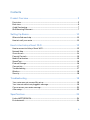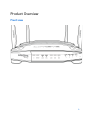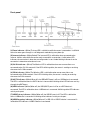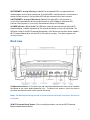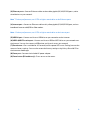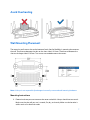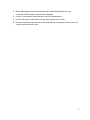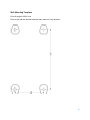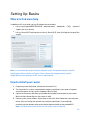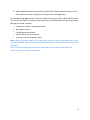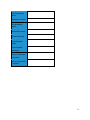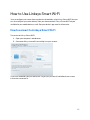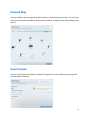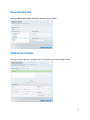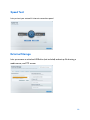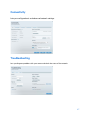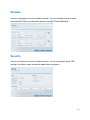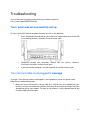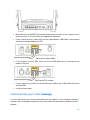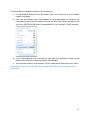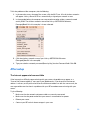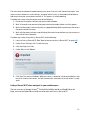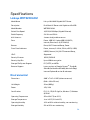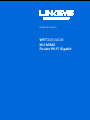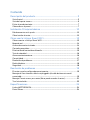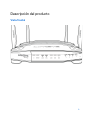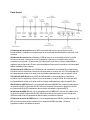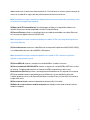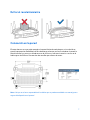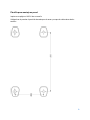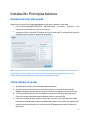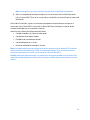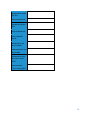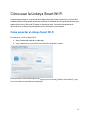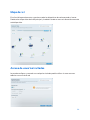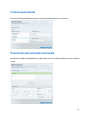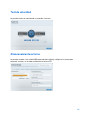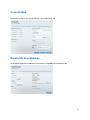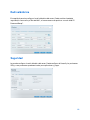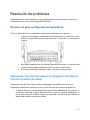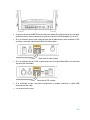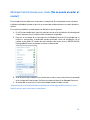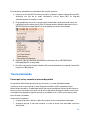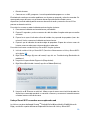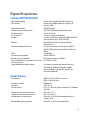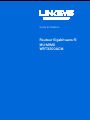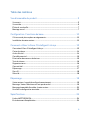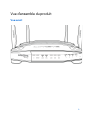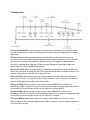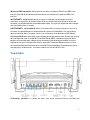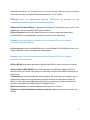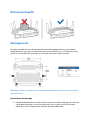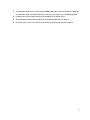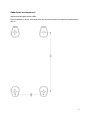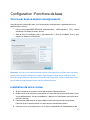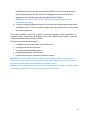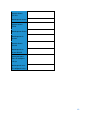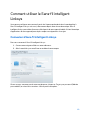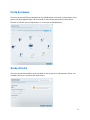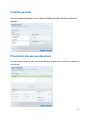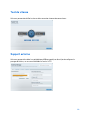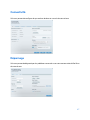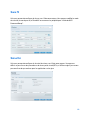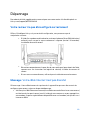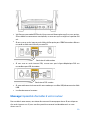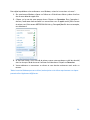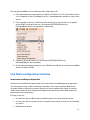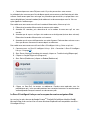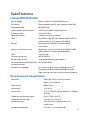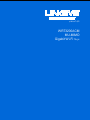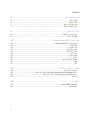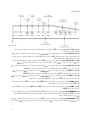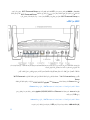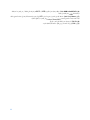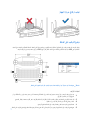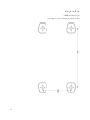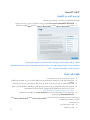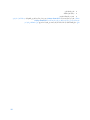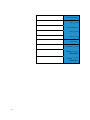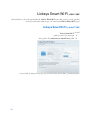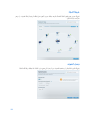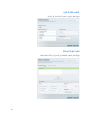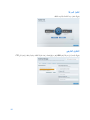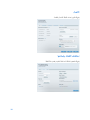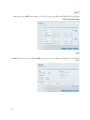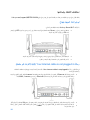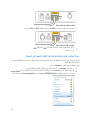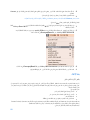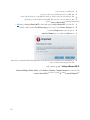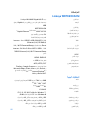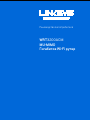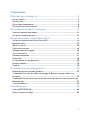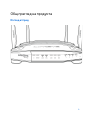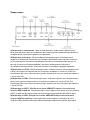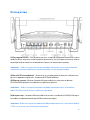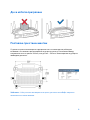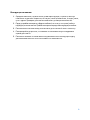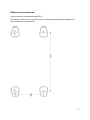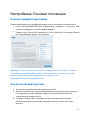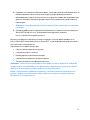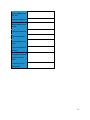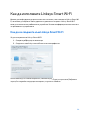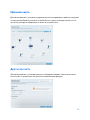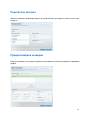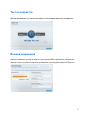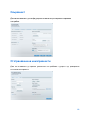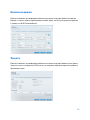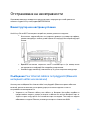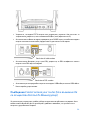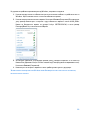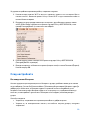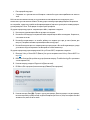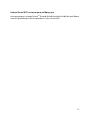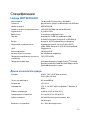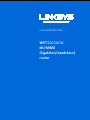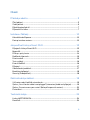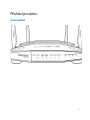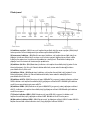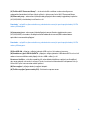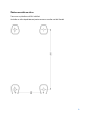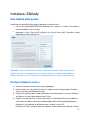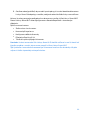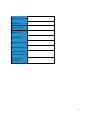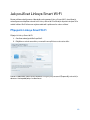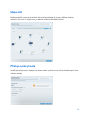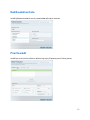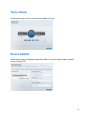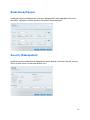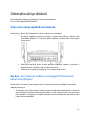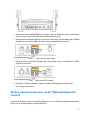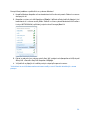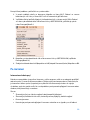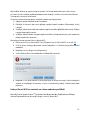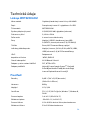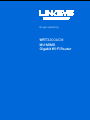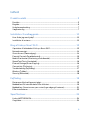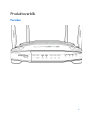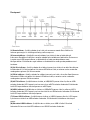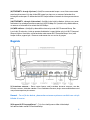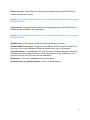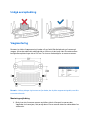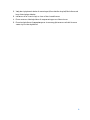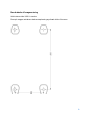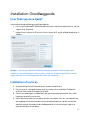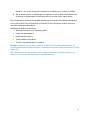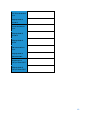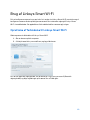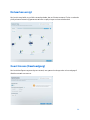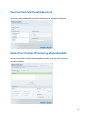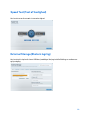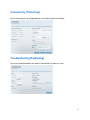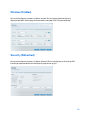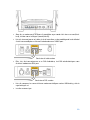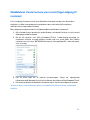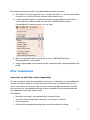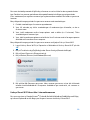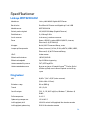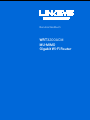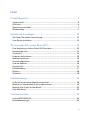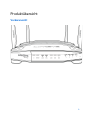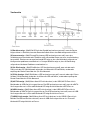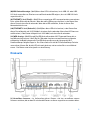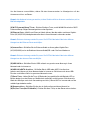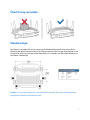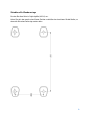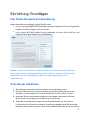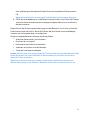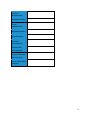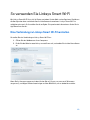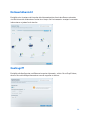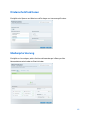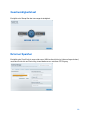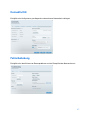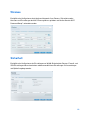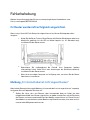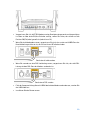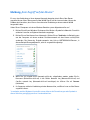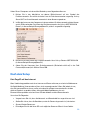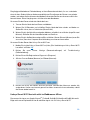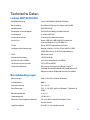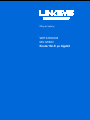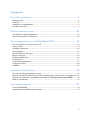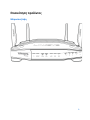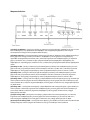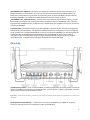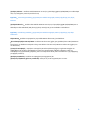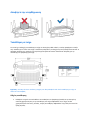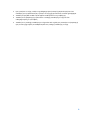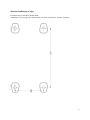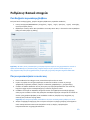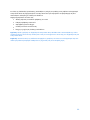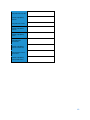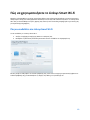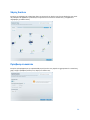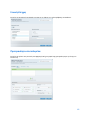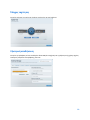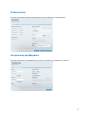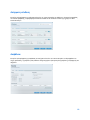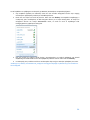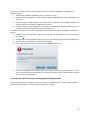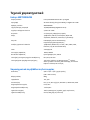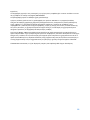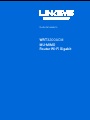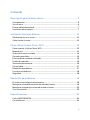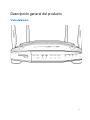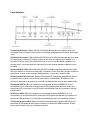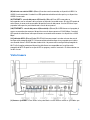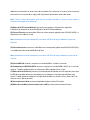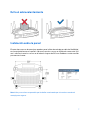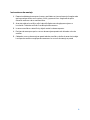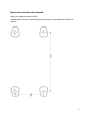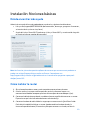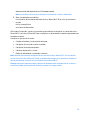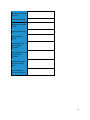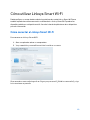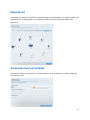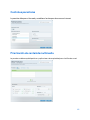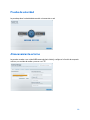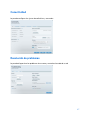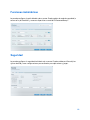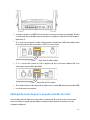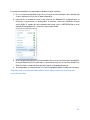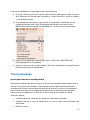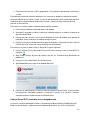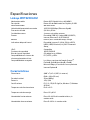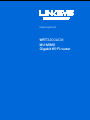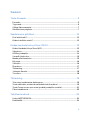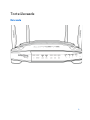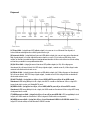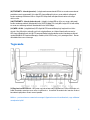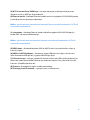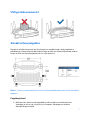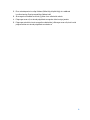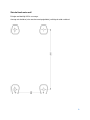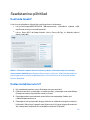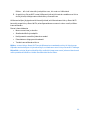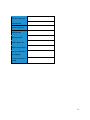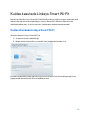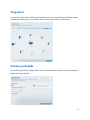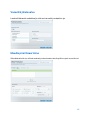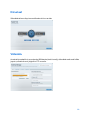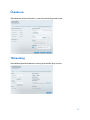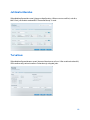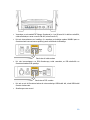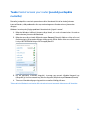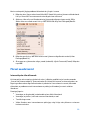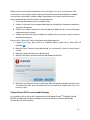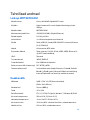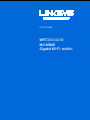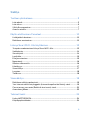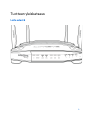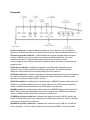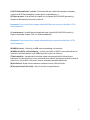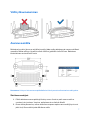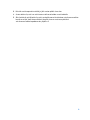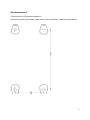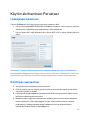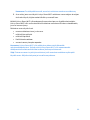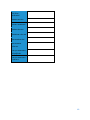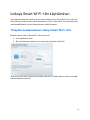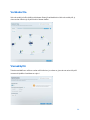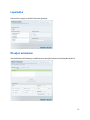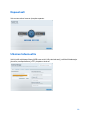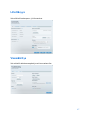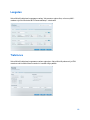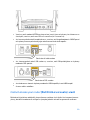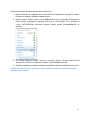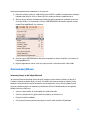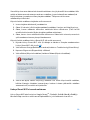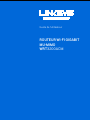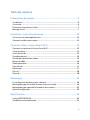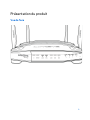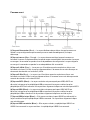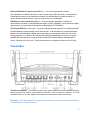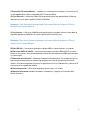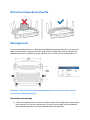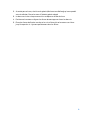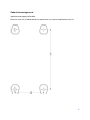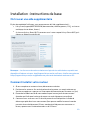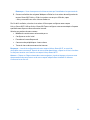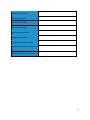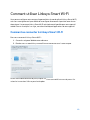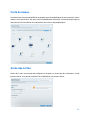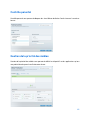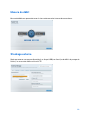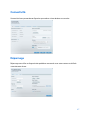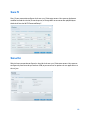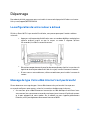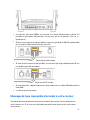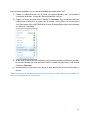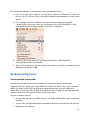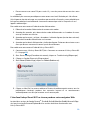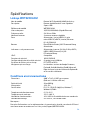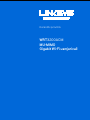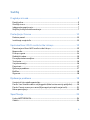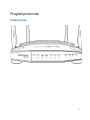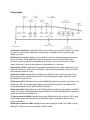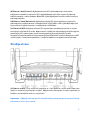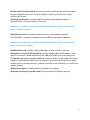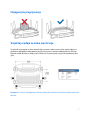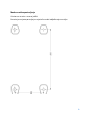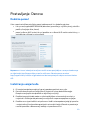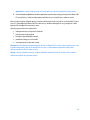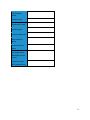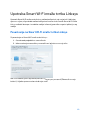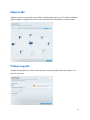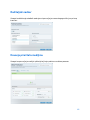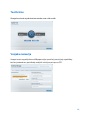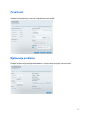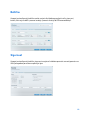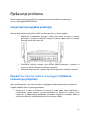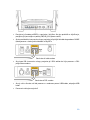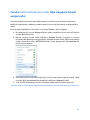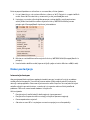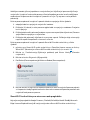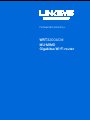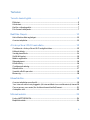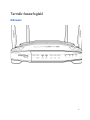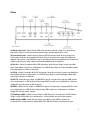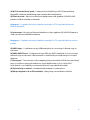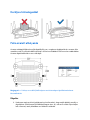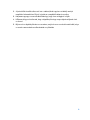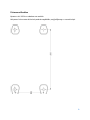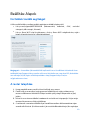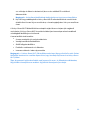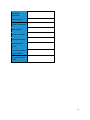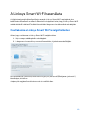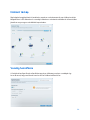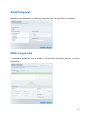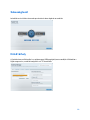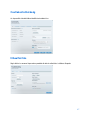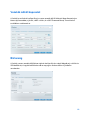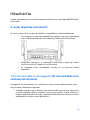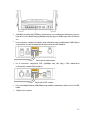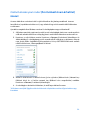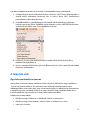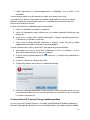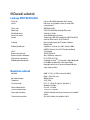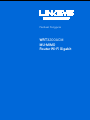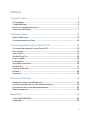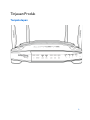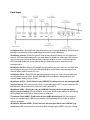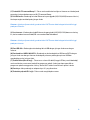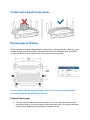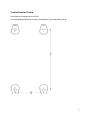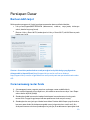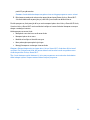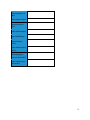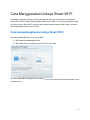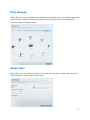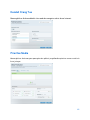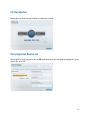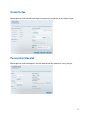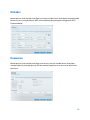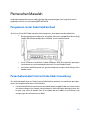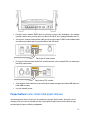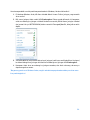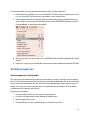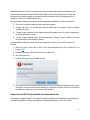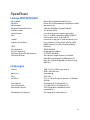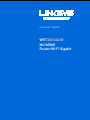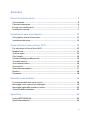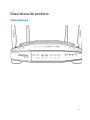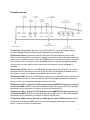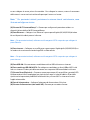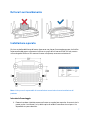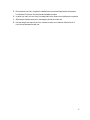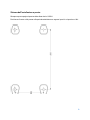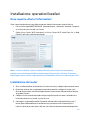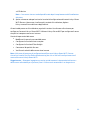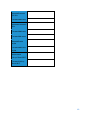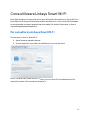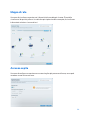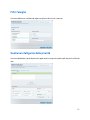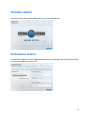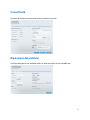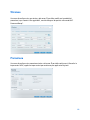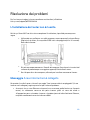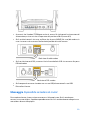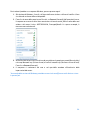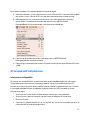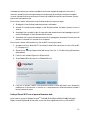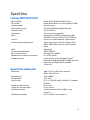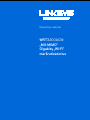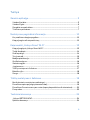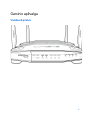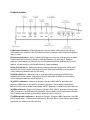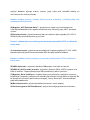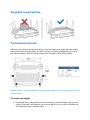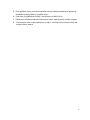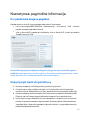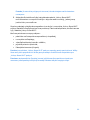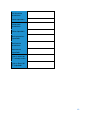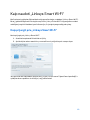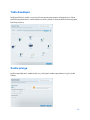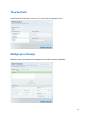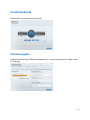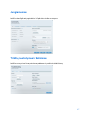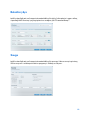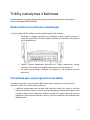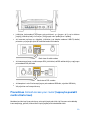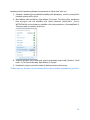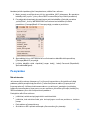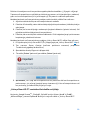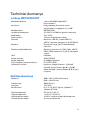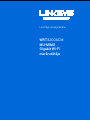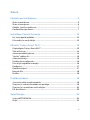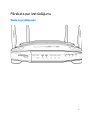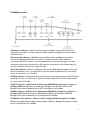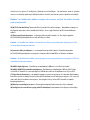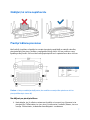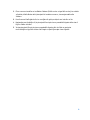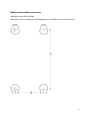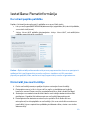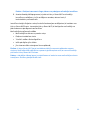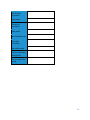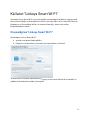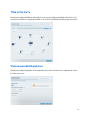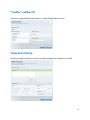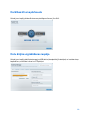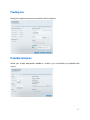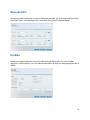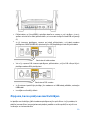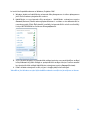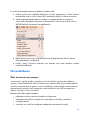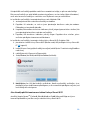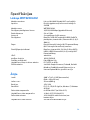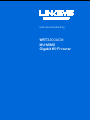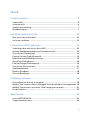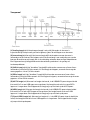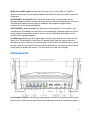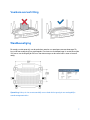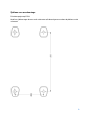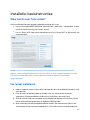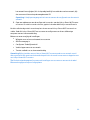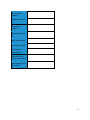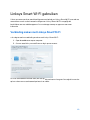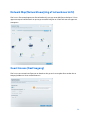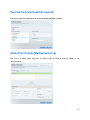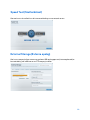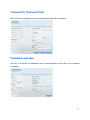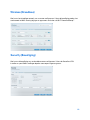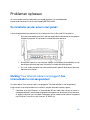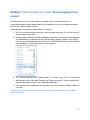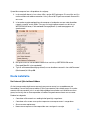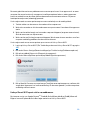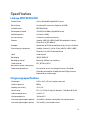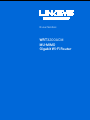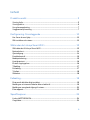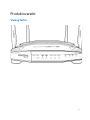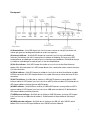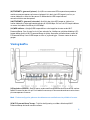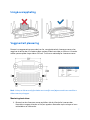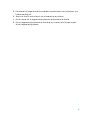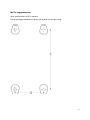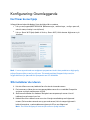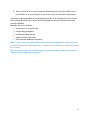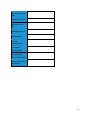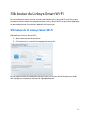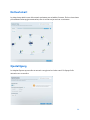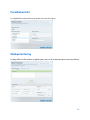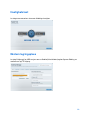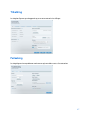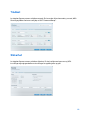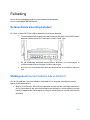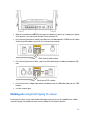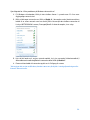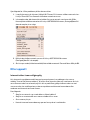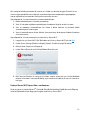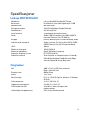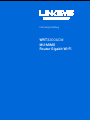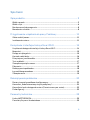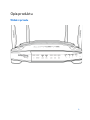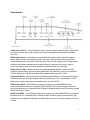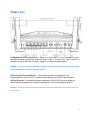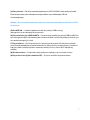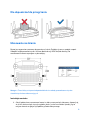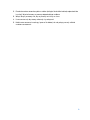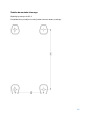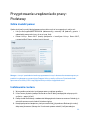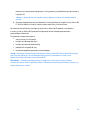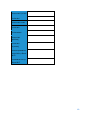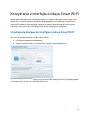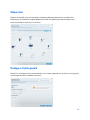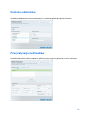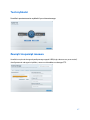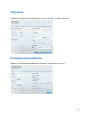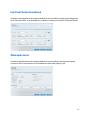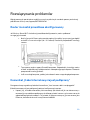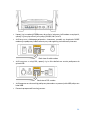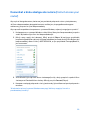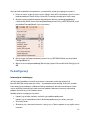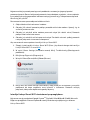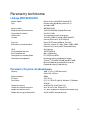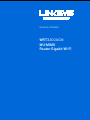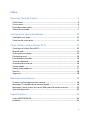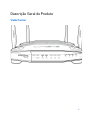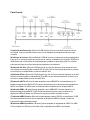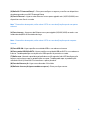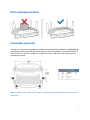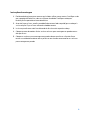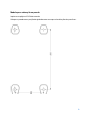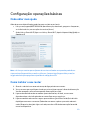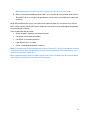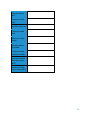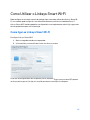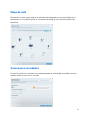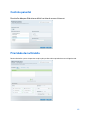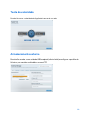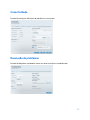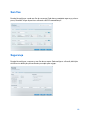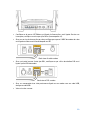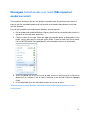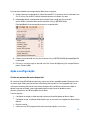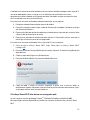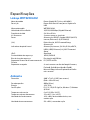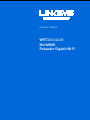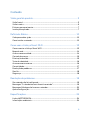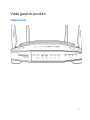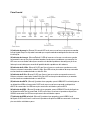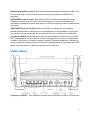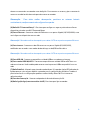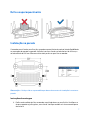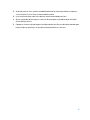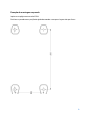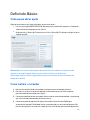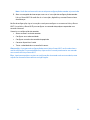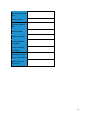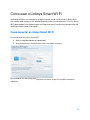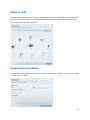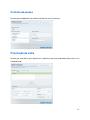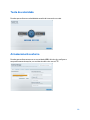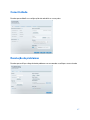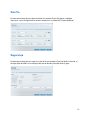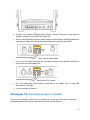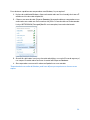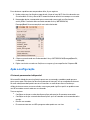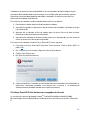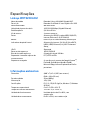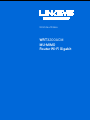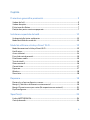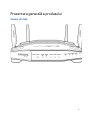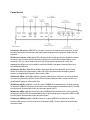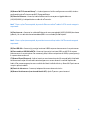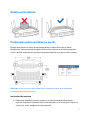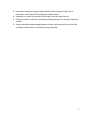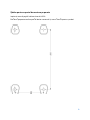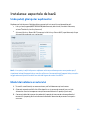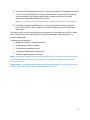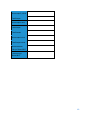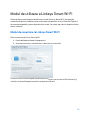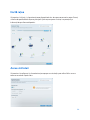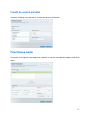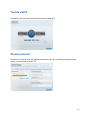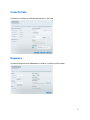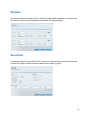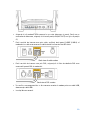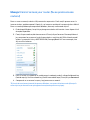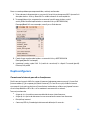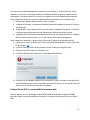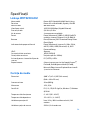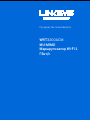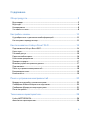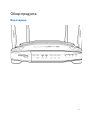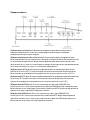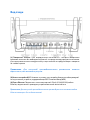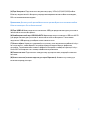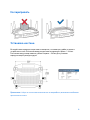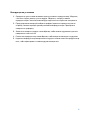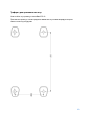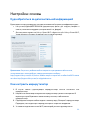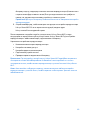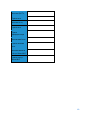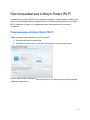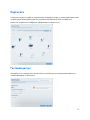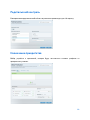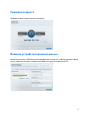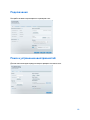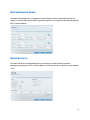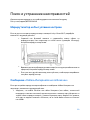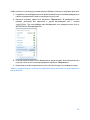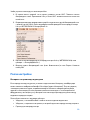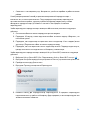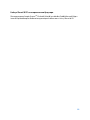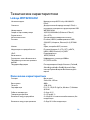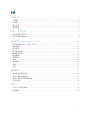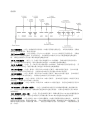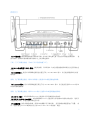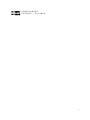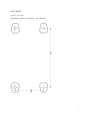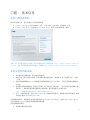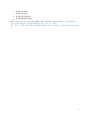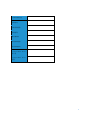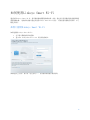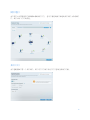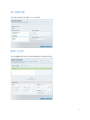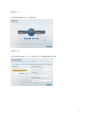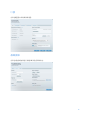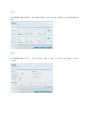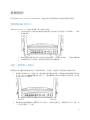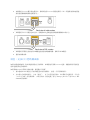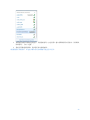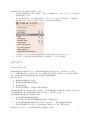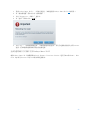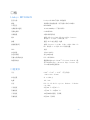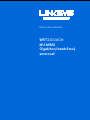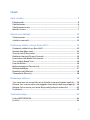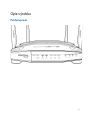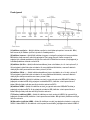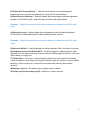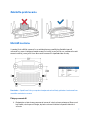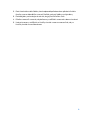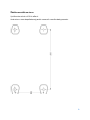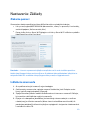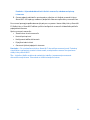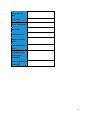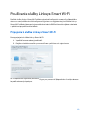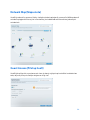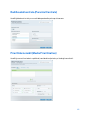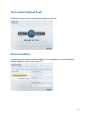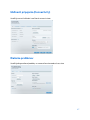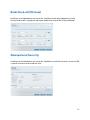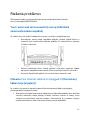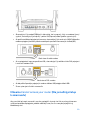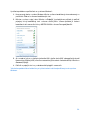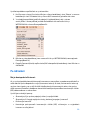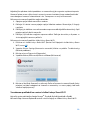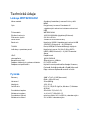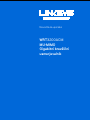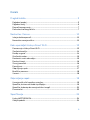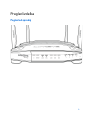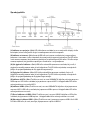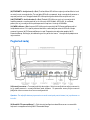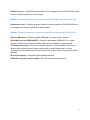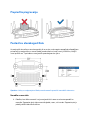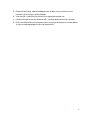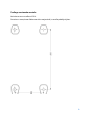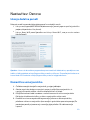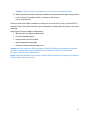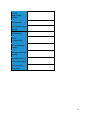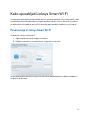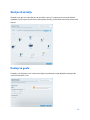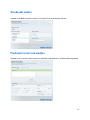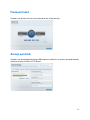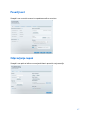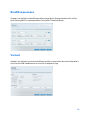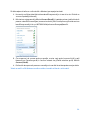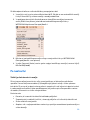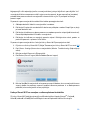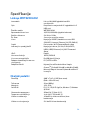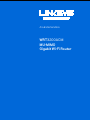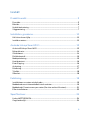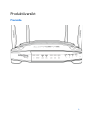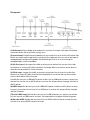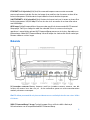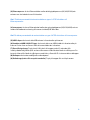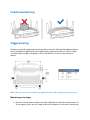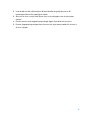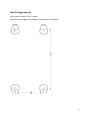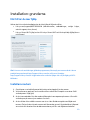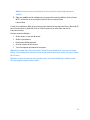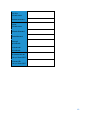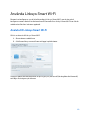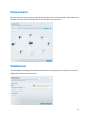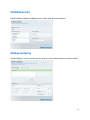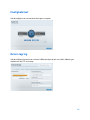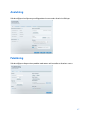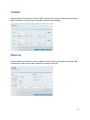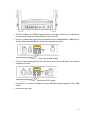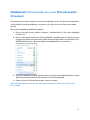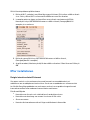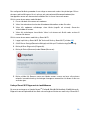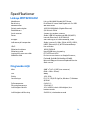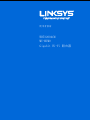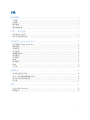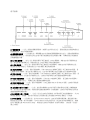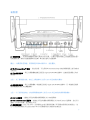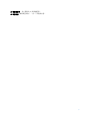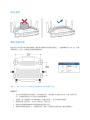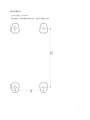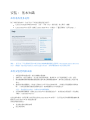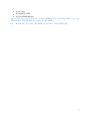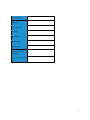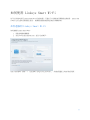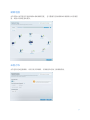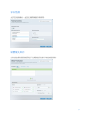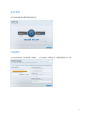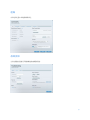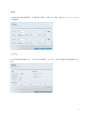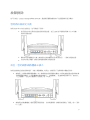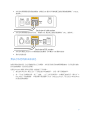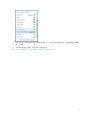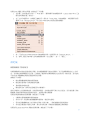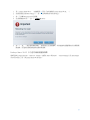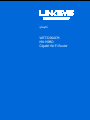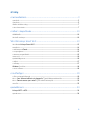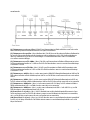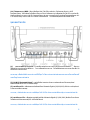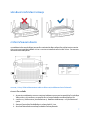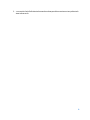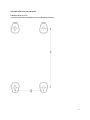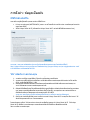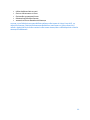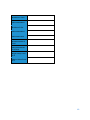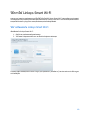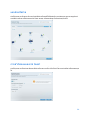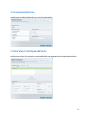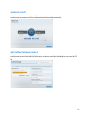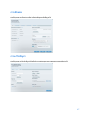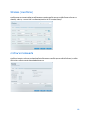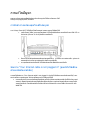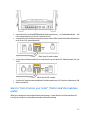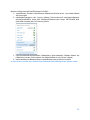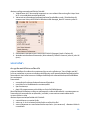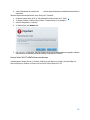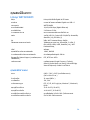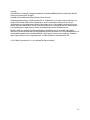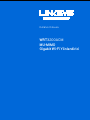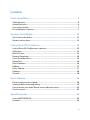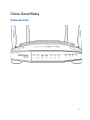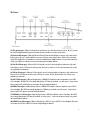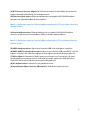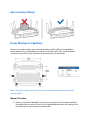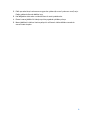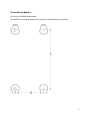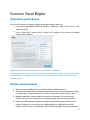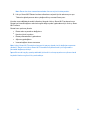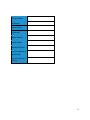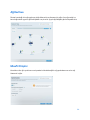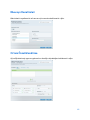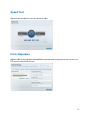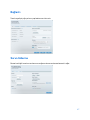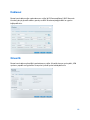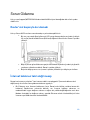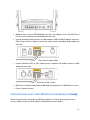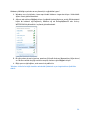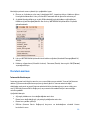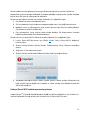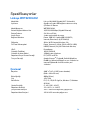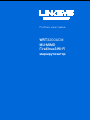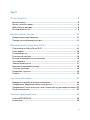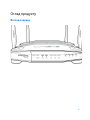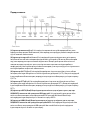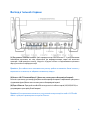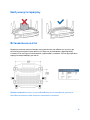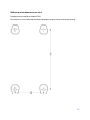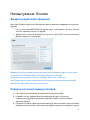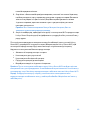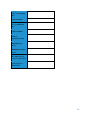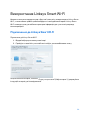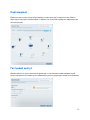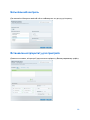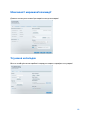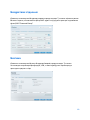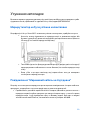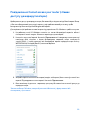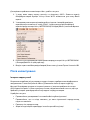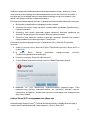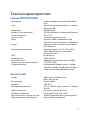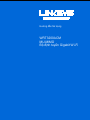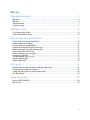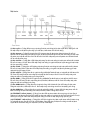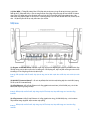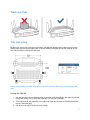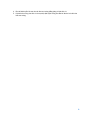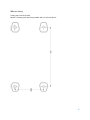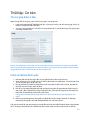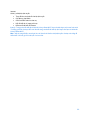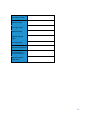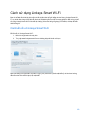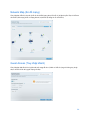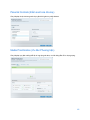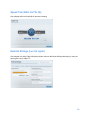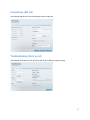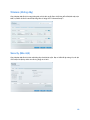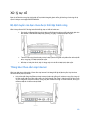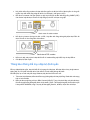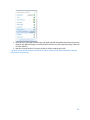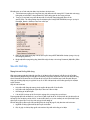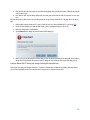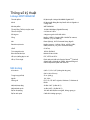La page est en cours de chargement...
La page est en cours de chargement...
La page est en cours de chargement...
La page est en cours de chargement...
La page est en cours de chargement...
La page est en cours de chargement...
La page est en cours de chargement...
La page est en cours de chargement...
La page est en cours de chargement...
La page est en cours de chargement...
La page est en cours de chargement...
La page est en cours de chargement...
La page est en cours de chargement...
La page est en cours de chargement...
La page est en cours de chargement...
La page est en cours de chargement...
La page est en cours de chargement...
La page est en cours de chargement...
La page est en cours de chargement...
La page est en cours de chargement...
La page est en cours de chargement...
La page est en cours de chargement...
La page est en cours de chargement...
La page est en cours de chargement...
La page est en cours de chargement...
La page est en cours de chargement...
La page est en cours de chargement...
La page est en cours de chargement...
La page est en cours de chargement...
La page est en cours de chargement...
La page est en cours de chargement...
La page est en cours de chargement...
La page est en cours de chargement...
La page est en cours de chargement...
La page est en cours de chargement...
La page est en cours de chargement...
La page est en cours de chargement...
La page est en cours de chargement...
La page est en cours de chargement...
La page est en cours de chargement...
La page est en cours de chargement...
La page est en cours de chargement...
La page est en cours de chargement...
La page est en cours de chargement...
La page est en cours de chargement...
La page est en cours de chargement...
La page est en cours de chargement...
La page est en cours de chargement...
La page est en cours de chargement...
La page est en cours de chargement...

1
Guide d'utilisation
Routeur Gigabit sans fil
MU-MIMO
WRT3200ACM

2
Table des matières
Vue d'ensemble du produit .................................................................................. 3
Vue avant .................................................................................................................................................... 3
Vue arrière ................................................................................................................................................. 5
Évitez la surchauffe ................................................................................................................................ 7
Montage mural .......................................................................................................................................... 7
Configuration : Fonctions de base ................................................................. 10
Où trouver de plus amples renseignements ............................................................................... 10
Installation de votre routeur ............................................................................................................. 10
Comment utiliser le Sans-fil intelligent Linksys ........................................ 13
Connexion à Sans-fil intelligent Linksys ....................................................................................... 13
Carte du réseau ..................................................................................................................................... 14
Accès d'invité ......................................................................................................................................... 14
Contrôle parental.................................................................................................................................. 15
Priorisation des sources de lecture................................................................................................ 15
Test de vitesse ...................................................................................................................................... 16
Support externe .................................................................................................................................... 16
Connectivité ........................................................................................................................................... 17
Dépannage .............................................................................................................................................. 17
Sans fil ...................................................................................................................................................... 18
Sécurité .................................................................................................................................................... 18
Dépannage ............................................................................................................. 19
Votre routeur n'a pas été configuré correctement................................................................... 19
Message : Votre câble Internet n'est pas branché ................................................................... 19
Message Impossible d'accéder à votre routeur ......................................................................... 20
Une fois la configuration terminée ................................................................................................. 22
Spécifications ....................................................................................................... 24
Linksys WRT3200ACM...................................................................................................................... 24
Environnement d'exploitation .......................................................................................................... 24

3
Vue d'ensemble du produit
Vue avant

4
Panneau avant
(1) Voyant d'alimentation : (blanc) le voyant de l'icône demeure allumé en blanc pendant la mise
sous tension du routeur. Ce voyant clignote quand le routeur exécute l'autodiagnostic, à chaque
démarrage.
(2) Voyant Internet : (blanc/orange) le voyant Internet demeure allumé en blanc lorsque la
connexion Internet est établie. Le voyant clignote en blanc quand le routeur est en train d'établir
une connexion. Quand le voyant demeure allumé en orange, cela indique une déconnexion en
raison d'un problème de configuration. Quand le voyant clignote en orange, cela indique une
déconnexion en raison de problèmes de matériel.
(3) Voyant 2,4 GHz : (blanc) le voyant du Sans-fil demeure allumé en blanc quand un ou plusieurs
clients sont connectés au réseau 2,4 GHz. Si le voyant clignote en blanc, le routeur est en train de
recevoir ou d'envoyer des données sur le réseau 2,4 GHz.
(4) Voyant 5 GHz : (blanc) le voyant du Sans-fil demeure allumé en blanc quand un ou plusieurs
clients sont connectés au réseau 5 GHz. Si le voyant clignote en blanc, le routeur est en train de
recevoir ou d'envoyer des données sur le réseau 5 GHz.
(5) Voyant eSATA : (blanc) quand il n'est pas allumé, le port USB/eSATA est inactif ou un
périphérique USB est connecté. Le voyant demeure allumé en blanc quand un périphérique eSATA
est connecté. Le voyant clignote en blanc en cas d'activité sur le port eSATA.
(6) Voyant USB1 : (blanc) quand il n'est pas allumé, le port USB/eSATA est inactif ou un
périphérique eSATA est connecté. Le voyant demeure allumé en blanc quand un périphérique USB
est connecté. Le voyant clignote en blanc en cas d'activité sur ce port.
(7) Voyant USB2 principal : (blanc) quand il est éteint, le port USB 3.0 est inactif. Le voyant
demeure allumé en blanc quand un périphérique USB est connecté. Le voyant clignote en blanc en
cas d'activité sur ce port.

5
(8) Voyant USB2 secondaire : (blanc) quand il est éteint, un appareil USB 1.0 ou USB 2.0 est
branché. Quand le voyant demeure allumé en blanc, cela indique qu'un appareil USB 3.0 est
branché.
(9) ETHERNET 1 à 4 (principal) : (blanc) ces voyants numérotés correspondent aux ports
numérotés sur le panneau arrière du routeur. Si le voyant blanc demeure allumé, le routeur est
connecté à un périphérique par l'intermédiaire de ce port. Un voyant qui clignote en blanc indique
une activité de réseau sur ce port.
(10) ETHERNET 1 à 4 (secondaire) : (blanc) si le voyant blanc est éteint, le routeur a réussi à se
connecter à un périphérique par l'intermédiaire de ce port à 10/100 Mbit/s. Si le voyant blanc
demeure allumé en blanc, le routeur a réussi à se connecter à un périphérique à 1000 Mbit/s.
(11) Voyant WPS : (blanc/orange) le voyant clignote lentement pendant deux minutes tout au long
de la configuration selon la norme Wi-Fi Protected Setup (WPS). Il demeurera allumé en blanc
pendant cinq secondes pour indiquer qu'une connexion a été correctement établie. Le voyant
clignote en orange si la configuration selon la norme Wi-Fi Protected Setup a échoué. Assurez-
vous que le périphérique client prenne en charge Wi-Fi Protected Setup. Attendez que le voyant
soit éteint, puis recommencez. Le routeur autorise une session WPS à la fois.
Vue arrière
(1) Antennes ajustables
: ce routeur est fourni avec quatre antennes externes ajustables qui

6
doivent être branchées sur le routeur avant la mise sous tension. Pour brancher les antennes,
insé
rez le connecteur sur le port d'antenne et tournez dans le sens horaire.
Remarque
:
pour une performance optimale, positionnez les antennes de côté
verticalement comme indiqué sur l'illustration à gauche.
(2) Bouton Wi-Fi Protected Setup™ : appuyez pour configurer la sécurité de l'accès sans fil sur les
périphériques réseau compatibles Wi-Fi Protected Setup.
(3) Ports Ethernet : branchez des câbles Ethernet sur ces ports Gigabit de couleur bleue
(10/100/1000) et aux périphériques connectés à votre réseau en mode filaire.
Remarque
:
pour une performance optimale, utilisez des câbles CAT5e ou de catégorie
supérieure sur les ports Ethernet.
(4) Port Internet : branchez un câble Ethernet sur ce port Gigabit (10/100/1000) jaune et sur un
modem câble/DSL Internet à large bande ou fibre optique.
Remarque
:
pour une performance optimale, utilisez des câbles CAT5e ou de catégorie
supérieure sur le port Internet.
(5) Port USB 3.0 : branchez et partagez un périphérique USB sur votre réseau ou sur Internet.
(6
) Port combiné USB 2.0/eSATA : branchez et partagez un périphérique USB ou eSATA sur
votre réseau ou sur Internet. Vous pouvez aussi brancher une imprimante USB et la partager sur
votre réseau.
(7) Bouton Reset : maintenez ce bouton enfoncé pendant 10 secondes (jusqu'à ce que le voyant
d'alimentation commence à clignoter) pour réinitialiser le routeur aux paramètres établis par
défaut à l'usine. Vous pouvez également réinitialiser les paramètres par défaut à l'aide du site
Internet ou de l'application mobile du Sans-fil intelligent Linksys.
(8) Port d'alimentation : raccordez l'adaptateur d'alimentation c.a. fourni.
(9) Bouton marche/arrêt (modèles européens seulement) : appuyez pour mettre le routeur sous
tension.

7
Évitez la surchauffe
Montage mural
Le routeur possède des trous de montage au bas de chaque pied, permettant une installation
flexible du routeur sur le mur. La distance entre les trous est de 104 mm sur le côté le plus court
et 210 mm sur le côté le plus long. Deux vis sont nécessaires pour monter le routeur.
Remarque : Linksys ne peut être tenue responsable des dommages occasionnés par un matériel
mal monté au mur.
Instructions de montage
1.
Décidez de l'endroit où vous voulez monter le routeur ainsi que du côté que vous souhaitez
utiliser pour le montage. Assurez-vous que le mur est lisse, plat, sec et suffisamment
solide. Choisissez un emplacement situé près d'une prise électrique.

8
2.
Avant de percer des trous, choisissez le modèle (côté le plus court ou côté le plus long) qui
correspond à votre installation. Percez les trous en vous basant sur le modèle approprié.
3.
Insérez une vis dans chaque trou en laissant dépasser la tête de 4 mm.
4.
Placez le routeur de manière à aligner les trous de montage avec les deux vis.
5.
Placez les trous sur les vis et abaissez le routeur jusqu'à ce qu'il soit bien en place.

9
Gabarit pour montage mural
Imprimez cette page grandeur réelle.
Placez le gabarit sur le mur selon la position choisie pour le routeur et marquez les emplacements
des vis.

10
Configuration : Fonctions de base
Où trouver de plus amples renseignements
Outre le présent Guide d'utilisation, vous trouverez des renseignements supplémentaires aux
emplacements suivants :
•
Linksys.com/support/WRT3200ACM (documentation, téléchargements, FAQ, soutien
technique, clavardage en direct, forums)
•
Aide de Sans-fil intelligent Linksys (connectez-vous à Sans-fil intelligent Linksys, puis
cliquez sur Aide en haut de l'écran)
Remarque : les licences et la documentation relatives aux logiciels tiers utilisés dans ce produit
peuvent être consultées à l'adresse suivante : http://support.linksys.com/en-us/license. Pour
toute demande relative au code source LPG ou toute autre question, veuillez communiquer avec
nous à l'adresse http://support.linksys.com/en-us/gplcodecenter.
Installation de votre routeur
1.
Si vous remplacez un routeur existant, déconnectez d'abord ce dernier.
2. Redressez les antennes pour les positionner à la verticale et branchez votre routeur à une
source d'alimentation. Versions européennes : appuyez sur l'interrupteur marche/arrêt en
position | (marche).
3. Connectez le câble Internet de votre modem au port Internet jaune de votre routeur.
Patientez jusqu'à ce que le témoin sur votre routeur soit allumé en continu.
4. Connectez-vous au nom de réseau sans fil sécurisé indiqué dans le Guide de démarrage

11
rapide fourni avec votre routeur. (Vous pourrez modifier le nom et le mot de passe du
réseau ultérieurement.) Si vous avez besoin d'aide pour vous connecter au réseau,
reportez-vous à la documentation de votre appareil sur le CD fourni.
Remarque : vous n'aurez pas accès à Internet tant que le routeur n'aura pas été
intégralement configuré.
5. Ouvrez un navigateur Web pour lancer les instructions de configuration du routeur Sans-
fil intelligent Linksys. Si les instructions n'apparaissent pas, entrez linksyssmartwifi.com
dans la barre d'adresse.
À la fin de l'installation, suivez les instructions à l'écran pour configurer votre compte Sans-fil
intelligent Linksys. Utilisez Sans-fil intelligent Linksys pour configurer votre routeur à partir de
n'importe quel ordinateur connecté à Internet.
Gérez les paramètres de votre routeur :
•
la modification du nom du routeur et du mot de passe;
•
la configuration de l'accès d'invités;
•
la configuration du contrôle parental;
•
l'ajout de périphériques à votre réseau;
•
la vérification de la vitesse de votre connexion Internet.
Remarque : lors de la configuration du compte Sans-fil intelligent Linksys, vous recevrez un
courriel de vérification. À partir de votre réseau domestique, cliquez sur le lien dans le courriel
pour associer votre routeur au compte Sans-fil intelligent Linksys.
Conseil : imprimez la page suivante, puis inscrivez les paramètres du routeur et de votre compte
au tableau à titre de référence. Rangez vos notes dans un endroit sûr.

12
Nom du réseau
2,4 GHz
Mot de passe réseau
Nom du réseau
5 GHz
Mot de passe réseau
Mot de passe du
routeur
Nom du réseau
d'invité
Mot de passe du
réseau d'invité
Nom d’utilisateur
Sans-fil intelligent
Linksys
Mot de passe Sans-
fil intelligent Linksys

13
Comment utiliser le Sans-fil intelligent
Linksys
Vous pouvez configurer votre routeur à partir de n'importe quel endroit dans le monde grâce à
Sans-fil intelligent Linksys mais aussi, directement depuis votre réseau domestique. Sans-fil
intelligent Linksys peut même être accessible à partir de votre appareil mobile. Visitez la boutique
d'applications de votre appareil pour de plus amples renseignements à ce sujet.
Connexion à Sans-fil intelligent Linksys
Pour vous connecter à Sans-fil intelligent Linksys :
1.
Ouvrez votre navigateur Web sur votre ordinateur.
2.
Allez à www.linksyssmartwifi.com et accédez à votre compte.
Si vous ne vous souvenez pas de votre mot de passe, cliquez sur
Forgot your password?
(Mot de
passe oublié?) et suivez les instructions à l’écran pour le récupérer.

14
Carte du réseau
Cela vous permet d'afficher et de gérer tous les périphériques connectés à votre routeur. Vous
pouvez voir quels périphériques sont connectés à votre réseau principal et à votre réseau
d'invités ou afficher des renseignements sur chacun de ces périphériques.
Accès d'invité
Cela vous permet de configurer et de surveiller le réseau que vos invités peuvent utiliser sans
accéder à toutes les ressources de votre réseau.

15
Contrôle parental
Cela vous permet de bloquer l'accès à des sites Web et de définir des heures d'accès à
Internet.
Priorisation des sources de lecture
Cela vous permet de définir quels sont les périphériques et applications prioritaires en termes de
trafic réseau.

16
Test de vitesse
Cela vous permet de vérifier la vitesse de la connexion Internet de votre réseau.
Support externe
Cela vous permet d'accéder à un périphérique USB connecté (non fourni) et de configurer le
partage de fichiers, un serveur multimédia et l'accès à FTP.

17
Connectivité
Cela vous permet de configurer les paramètres de base et avancés de votre réseau.
Dépannage
Cela vous permet de diagnostiquer les problèmes rencontrés avec votre routeur et de vérifier l'état
de votre réseau.

18
Sans fil
Cela vous permet de configurer le réseau sans fil de votre routeur. Vous pouvez modifier le mode
de sécurité, le mot de passe, le filtre MAC et connecter les périphériques à l'aide de Wi-Fi
Protected Setup™.
Sécurité
Cela vous permet de configurer la sécurité du réseau sans fil de votre routeur. Vous pouvez
définir un pare-feu ou des paramètres de réseau privé virtuel (RPV, ou VPN en anglais), ou encore
personnaliser des paramètres pour les applications et les jeux.

19
Dépannage
Pour obtenir de l'aide supplémentaire, communiquez avec notre soutien à la clientèle primé sur
Linksys.com/support/WRT3200ACM.
Votre routeur n'a pas été configuré correctement
Si Sans-fil intelligent Linksys n'a pas terminé la configuration, vous pouvez essayer la
manipulation suivante :
•
À l'aide d'un trombone ou d'une broche, maintenez le bouton Reset (Réinitialisation)
enfoncé jusqu'à ce que le voyant commence à clignoter (environ 10 secondes).
Installez de nouveau le routeur.
•
Désactivez temporairement le pare-feu de votre ordinateur (pour obtenir de l'aide,
reportez-vous aux instructions du logiciel de sécurité). Installez de nouveau le
routeur.
•
Si vous avez un autre ordinateur, utilisez-le pour installer de nouveau le routeur.
Message : Votre câble Internet n'est pas branché
Si le message « Votre câble Internet n'est pas branché » apparaît lorsque vous êtes en train de
configurer votre routeur, suivez ces étapes de dépannage.
•
Vérifiez qu'un câble Ethernet ou Internet (ou un câble comme celui fourni avec votre routeur)
est bien branché au port Internet jaune à l'arrière de votre routeur et au port approprié sur
votre modem. Ce port est généralement étiqueté Ethernet sur le modem, mais parfois aussi
Internet ou WAN.

20
•
Vérifiez que votre modem est branché à une source d'alimentation et qu'il est sous tension.
S'il est doté d'un commutateur marche/arrêt, assurez-vous qu'il est réglé sur la position ON
ou l.
•
Si vous avez un accès Internet par le câble, vérifiez que le port CÂBLE du modem câble est
raccordé au câble coaxial fourni par votre FAI.
•
Si vous avez un accès Internet DSL, assurez-vous que la ligne téléphonique DSL est
raccordée au port DSL du modem.
•
Si votre ordinateur était connecté à votre modem par un câble USB, déconnectez le câble
USB.
•
Installez de nouveau le routeur.
Message Impossible d'accéder à votre routeur
Pour accéder à votre routeur, vous devez être connecté à votre propre réseau. Si vous disposez
d'un accès Internet sans fil, vous vous êtes peut-être connecté accidentellement à un autre
réseau sans fil.
La page est en cours de chargement...
La page est en cours de chargement...
La page est en cours de chargement...
La page est en cours de chargement...
La page est en cours de chargement...
La page est en cours de chargement...
La page est en cours de chargement...
La page est en cours de chargement...
La page est en cours de chargement...
La page est en cours de chargement...
La page est en cours de chargement...
La page est en cours de chargement...
La page est en cours de chargement...
La page est en cours de chargement...
La page est en cours de chargement...
La page est en cours de chargement...
La page est en cours de chargement...
La page est en cours de chargement...
La page est en cours de chargement...
La page est en cours de chargement...
La page est en cours de chargement...
La page est en cours de chargement...
La page est en cours de chargement...
La page est en cours de chargement...
La page est en cours de chargement...
La page est en cours de chargement...
La page est en cours de chargement...
La page est en cours de chargement...
La page est en cours de chargement...
La page est en cours de chargement...
La page est en cours de chargement...
La page est en cours de chargement...
La page est en cours de chargement...
La page est en cours de chargement...
La page est en cours de chargement...
La page est en cours de chargement...
La page est en cours de chargement...
La page est en cours de chargement...
La page est en cours de chargement...
La page est en cours de chargement...
La page est en cours de chargement...
La page est en cours de chargement...
La page est en cours de chargement...
La page est en cours de chargement...
La page est en cours de chargement...
La page est en cours de chargement...
La page est en cours de chargement...
La page est en cours de chargement...
La page est en cours de chargement...
La page est en cours de chargement...
La page est en cours de chargement...
La page est en cours de chargement...
La page est en cours de chargement...
La page est en cours de chargement...
La page est en cours de chargement...
La page est en cours de chargement...
La page est en cours de chargement...
La page est en cours de chargement...
La page est en cours de chargement...
La page est en cours de chargement...
La page est en cours de chargement...
La page est en cours de chargement...
La page est en cours de chargement...
La page est en cours de chargement...
La page est en cours de chargement...
La page est en cours de chargement...
La page est en cours de chargement...
La page est en cours de chargement...
La page est en cours de chargement...
La page est en cours de chargement...
La page est en cours de chargement...
La page est en cours de chargement...
La page est en cours de chargement...
La page est en cours de chargement...
La page est en cours de chargement...
La page est en cours de chargement...
La page est en cours de chargement...
La page est en cours de chargement...
La page est en cours de chargement...
La page est en cours de chargement...
La page est en cours de chargement...
La page est en cours de chargement...
La page est en cours de chargement...
La page est en cours de chargement...
La page est en cours de chargement...
La page est en cours de chargement...
La page est en cours de chargement...
La page est en cours de chargement...
La page est en cours de chargement...
La page est en cours de chargement...
La page est en cours de chargement...
La page est en cours de chargement...
La page est en cours de chargement...
La page est en cours de chargement...
La page est en cours de chargement...
La page est en cours de chargement...
La page est en cours de chargement...
La page est en cours de chargement...
La page est en cours de chargement...
La page est en cours de chargement...
La page est en cours de chargement...
La page est en cours de chargement...
La page est en cours de chargement...
La page est en cours de chargement...
La page est en cours de chargement...
La page est en cours de chargement...
La page est en cours de chargement...
La page est en cours de chargement...
La page est en cours de chargement...
La page est en cours de chargement...
La page est en cours de chargement...
La page est en cours de chargement...
La page est en cours de chargement...
La page est en cours de chargement...
La page est en cours de chargement...
La page est en cours de chargement...
La page est en cours de chargement...
La page est en cours de chargement...
La page est en cours de chargement...
La page est en cours de chargement...
La page est en cours de chargement...
La page est en cours de chargement...
La page est en cours de chargement...
La page est en cours de chargement...
La page est en cours de chargement...
La page est en cours de chargement...
La page est en cours de chargement...
La page est en cours de chargement...
La page est en cours de chargement...
La page est en cours de chargement...
La page est en cours de chargement...
La page est en cours de chargement...
La page est en cours de chargement...
La page est en cours de chargement...
La page est en cours de chargement...
La page est en cours de chargement...
La page est en cours de chargement...
La page est en cours de chargement...
La page est en cours de chargement...
La page est en cours de chargement...
La page est en cours de chargement...
La page est en cours de chargement...
La page est en cours de chargement...
La page est en cours de chargement...
La page est en cours de chargement...
La page est en cours de chargement...
La page est en cours de chargement...
La page est en cours de chargement...
La page est en cours de chargement...
La page est en cours de chargement...
La page est en cours de chargement...
La page est en cours de chargement...
La page est en cours de chargement...
La page est en cours de chargement...
La page est en cours de chargement...
La page est en cours de chargement...
La page est en cours de chargement...
La page est en cours de chargement...
La page est en cours de chargement...
La page est en cours de chargement...
La page est en cours de chargement...
La page est en cours de chargement...
La page est en cours de chargement...
La page est en cours de chargement...
La page est en cours de chargement...
La page est en cours de chargement...
La page est en cours de chargement...
La page est en cours de chargement...
La page est en cours de chargement...
La page est en cours de chargement...
La page est en cours de chargement...
La page est en cours de chargement...
La page est en cours de chargement...
La page est en cours de chargement...
La page est en cours de chargement...
La page est en cours de chargement...
La page est en cours de chargement...
La page est en cours de chargement...
La page est en cours de chargement...
La page est en cours de chargement...
La page est en cours de chargement...
La page est en cours de chargement...
La page est en cours de chargement...
La page est en cours de chargement...
La page est en cours de chargement...
La page est en cours de chargement...
La page est en cours de chargement...
La page est en cours de chargement...
La page est en cours de chargement...
La page est en cours de chargement...
La page est en cours de chargement...
La page est en cours de chargement...
La page est en cours de chargement...
La page est en cours de chargement...
La page est en cours de chargement...
La page est en cours de chargement...
La page est en cours de chargement...
La page est en cours de chargement...
La page est en cours de chargement...
La page est en cours de chargement...
La page est en cours de chargement...
La page est en cours de chargement...
La page est en cours de chargement...
La page est en cours de chargement...
La page est en cours de chargement...
La page est en cours de chargement...
La page est en cours de chargement...
La page est en cours de chargement...
La page est en cours de chargement...
La page est en cours de chargement...
La page est en cours de chargement...
La page est en cours de chargement...
La page est en cours de chargement...
La page est en cours de chargement...
La page est en cours de chargement...
La page est en cours de chargement...
La page est en cours de chargement...
La page est en cours de chargement...
La page est en cours de chargement...
La page est en cours de chargement...
La page est en cours de chargement...
La page est en cours de chargement...
La page est en cours de chargement...
La page est en cours de chargement...
La page est en cours de chargement...
La page est en cours de chargement...
La page est en cours de chargement...
La page est en cours de chargement...
La page est en cours de chargement...
La page est en cours de chargement...
La page est en cours de chargement...
La page est en cours de chargement...
La page est en cours de chargement...
La page est en cours de chargement...
La page est en cours de chargement...
La page est en cours de chargement...
La page est en cours de chargement...
La page est en cours de chargement...
La page est en cours de chargement...
La page est en cours de chargement...
La page est en cours de chargement...
La page est en cours de chargement...
La page est en cours de chargement...
La page est en cours de chargement...
La page est en cours de chargement...
La page est en cours de chargement...
La page est en cours de chargement...
La page est en cours de chargement...
La page est en cours de chargement...
La page est en cours de chargement...
La page est en cours de chargement...
La page est en cours de chargement...
La page est en cours de chargement...
La page est en cours de chargement...
La page est en cours de chargement...
La page est en cours de chargement...
La page est en cours de chargement...
La page est en cours de chargement...
La page est en cours de chargement...
La page est en cours de chargement...
La page est en cours de chargement...
La page est en cours de chargement...
La page est en cours de chargement...
La page est en cours de chargement...
La page est en cours de chargement...
La page est en cours de chargement...
La page est en cours de chargement...
La page est en cours de chargement...
La page est en cours de chargement...
La page est en cours de chargement...
La page est en cours de chargement...
La page est en cours de chargement...
La page est en cours de chargement...
La page est en cours de chargement...
La page est en cours de chargement...
La page est en cours de chargement...
La page est en cours de chargement...
La page est en cours de chargement...
La page est en cours de chargement...
La page est en cours de chargement...
La page est en cours de chargement...
La page est en cours de chargement...
La page est en cours de chargement...
La page est en cours de chargement...
La page est en cours de chargement...
La page est en cours de chargement...
La page est en cours de chargement...
La page est en cours de chargement...
La page est en cours de chargement...
La page est en cours de chargement...
La page est en cours de chargement...
La page est en cours de chargement...
La page est en cours de chargement...
La page est en cours de chargement...
La page est en cours de chargement...
La page est en cours de chargement...
La page est en cours de chargement...
La page est en cours de chargement...
La page est en cours de chargement...
La page est en cours de chargement...
La page est en cours de chargement...
La page est en cours de chargement...
La page est en cours de chargement...
La page est en cours de chargement...
La page est en cours de chargement...
La page est en cours de chargement...
La page est en cours de chargement...
La page est en cours de chargement...
La page est en cours de chargement...
La page est en cours de chargement...
La page est en cours de chargement...
La page est en cours de chargement...
La page est en cours de chargement...
La page est en cours de chargement...
La page est en cours de chargement...
La page est en cours de chargement...
La page est en cours de chargement...
La page est en cours de chargement...
La page est en cours de chargement...
La page est en cours de chargement...
La page est en cours de chargement...
La page est en cours de chargement...
La page est en cours de chargement...
La page est en cours de chargement...
La page est en cours de chargement...
La page est en cours de chargement...
La page est en cours de chargement...
La page est en cours de chargement...
La page est en cours de chargement...
La page est en cours de chargement...
La page est en cours de chargement...
La page est en cours de chargement...
La page est en cours de chargement...
La page est en cours de chargement...
La page est en cours de chargement...
La page est en cours de chargement...
La page est en cours de chargement...
La page est en cours de chargement...
La page est en cours de chargement...
La page est en cours de chargement...
La page est en cours de chargement...
La page est en cours de chargement...
La page est en cours de chargement...
La page est en cours de chargement...
La page est en cours de chargement...
La page est en cours de chargement...
La page est en cours de chargement...
La page est en cours de chargement...
La page est en cours de chargement...
La page est en cours de chargement...
La page est en cours de chargement...
La page est en cours de chargement...
La page est en cours de chargement...
La page est en cours de chargement...
La page est en cours de chargement...
La page est en cours de chargement...
La page est en cours de chargement...
La page est en cours de chargement...
La page est en cours de chargement...
La page est en cours de chargement...
La page est en cours de chargement...
La page est en cours de chargement...
La page est en cours de chargement...
La page est en cours de chargement...
La page est en cours de chargement...
La page est en cours de chargement...
La page est en cours de chargement...
La page est en cours de chargement...
La page est en cours de chargement...
La page est en cours de chargement...
La page est en cours de chargement...
La page est en cours de chargement...
La page est en cours de chargement...
La page est en cours de chargement...
La page est en cours de chargement...
La page est en cours de chargement...
La page est en cours de chargement...
La page est en cours de chargement...
La page est en cours de chargement...
La page est en cours de chargement...
La page est en cours de chargement...
La page est en cours de chargement...
La page est en cours de chargement...
La page est en cours de chargement...
La page est en cours de chargement...
La page est en cours de chargement...
La page est en cours de chargement...
La page est en cours de chargement...
La page est en cours de chargement...
La page est en cours de chargement...
La page est en cours de chargement...
La page est en cours de chargement...
La page est en cours de chargement...
La page est en cours de chargement...
La page est en cours de chargement...
La page est en cours de chargement...
La page est en cours de chargement...
La page est en cours de chargement...
La page est en cours de chargement...
La page est en cours de chargement...
La page est en cours de chargement...
La page est en cours de chargement...
La page est en cours de chargement...
La page est en cours de chargement...
La page est en cours de chargement...
La page est en cours de chargement...
La page est en cours de chargement...
La page est en cours de chargement...
La page est en cours de chargement...
La page est en cours de chargement...
La page est en cours de chargement...
La page est en cours de chargement...
La page est en cours de chargement...
La page est en cours de chargement...
La page est en cours de chargement...
La page est en cours de chargement...
La page est en cours de chargement...
La page est en cours de chargement...
La page est en cours de chargement...
La page est en cours de chargement...
La page est en cours de chargement...
La page est en cours de chargement...
La page est en cours de chargement...
La page est en cours de chargement...
La page est en cours de chargement...
La page est en cours de chargement...
La page est en cours de chargement...
La page est en cours de chargement...
La page est en cours de chargement...
La page est en cours de chargement...
La page est en cours de chargement...
La page est en cours de chargement...
La page est en cours de chargement...
La page est en cours de chargement...
La page est en cours de chargement...
La page est en cours de chargement...
La page est en cours de chargement...
La page est en cours de chargement...
La page est en cours de chargement...
La page est en cours de chargement...
La page est en cours de chargement...
La page est en cours de chargement...
La page est en cours de chargement...
La page est en cours de chargement...
La page est en cours de chargement...
La page est en cours de chargement...
La page est en cours de chargement...
La page est en cours de chargement...
La page est en cours de chargement...
La page est en cours de chargement...
La page est en cours de chargement...
La page est en cours de chargement...
La page est en cours de chargement...
La page est en cours de chargement...
La page est en cours de chargement...
La page est en cours de chargement...
La page est en cours de chargement...
La page est en cours de chargement...
La page est en cours de chargement...
La page est en cours de chargement...
La page est en cours de chargement...
La page est en cours de chargement...
La page est en cours de chargement...
La page est en cours de chargement...
La page est en cours de chargement...
La page est en cours de chargement...
La page est en cours de chargement...
La page est en cours de chargement...
La page est en cours de chargement...
La page est en cours de chargement...
La page est en cours de chargement...
La page est en cours de chargement...
La page est en cours de chargement...
La page est en cours de chargement...
La page est en cours de chargement...
La page est en cours de chargement...
La page est en cours de chargement...
La page est en cours de chargement...
La page est en cours de chargement...
La page est en cours de chargement...
La page est en cours de chargement...
La page est en cours de chargement...
La page est en cours de chargement...
La page est en cours de chargement...
La page est en cours de chargement...
La page est en cours de chargement...
La page est en cours de chargement...
La page est en cours de chargement...
La page est en cours de chargement...
La page est en cours de chargement...
La page est en cours de chargement...
La page est en cours de chargement...
La page est en cours de chargement...
La page est en cours de chargement...
La page est en cours de chargement...
La page est en cours de chargement...
La page est en cours de chargement...
La page est en cours de chargement...
La page est en cours de chargement...
La page est en cours de chargement...
La page est en cours de chargement...
La page est en cours de chargement...
La page est en cours de chargement...
La page est en cours de chargement...
La page est en cours de chargement...
La page est en cours de chargement...
La page est en cours de chargement...
La page est en cours de chargement...
La page est en cours de chargement...
La page est en cours de chargement...
La page est en cours de chargement...
La page est en cours de chargement...
La page est en cours de chargement...
La page est en cours de chargement...
La page est en cours de chargement...
La page est en cours de chargement...
La page est en cours de chargement...
La page est en cours de chargement...
La page est en cours de chargement...
La page est en cours de chargement...
La page est en cours de chargement...
La page est en cours de chargement...
La page est en cours de chargement...
La page est en cours de chargement...
La page est en cours de chargement...
La page est en cours de chargement...
La page est en cours de chargement...
La page est en cours de chargement...
La page est en cours de chargement...
La page est en cours de chargement...
La page est en cours de chargement...
La page est en cours de chargement...
La page est en cours de chargement...
La page est en cours de chargement...
La page est en cours de chargement...
La page est en cours de chargement...
La page est en cours de chargement...
La page est en cours de chargement...
La page est en cours de chargement...
La page est en cours de chargement...
La page est en cours de chargement...
La page est en cours de chargement...
La page est en cours de chargement...
La page est en cours de chargement...
La page est en cours de chargement...
La page est en cours de chargement...
La page est en cours de chargement...
La page est en cours de chargement...
La page est en cours de chargement...
La page est en cours de chargement...
La page est en cours de chargement...
La page est en cours de chargement...
La page est en cours de chargement...
La page est en cours de chargement...
La page est en cours de chargement...
La page est en cours de chargement...
La page est en cours de chargement...
La page est en cours de chargement...
La page est en cours de chargement...
La page est en cours de chargement...
La page est en cours de chargement...
La page est en cours de chargement...
La page est en cours de chargement...
La page est en cours de chargement...
La page est en cours de chargement...
La page est en cours de chargement...
La page est en cours de chargement...
La page est en cours de chargement...
La page est en cours de chargement...
La page est en cours de chargement...
La page est en cours de chargement...
La page est en cours de chargement...
La page est en cours de chargement...
La page est en cours de chargement...
La page est en cours de chargement...
La page est en cours de chargement...
La page est en cours de chargement...
La page est en cours de chargement...
La page est en cours de chargement...
La page est en cours de chargement...
La page est en cours de chargement...
La page est en cours de chargement...
La page est en cours de chargement...
La page est en cours de chargement...
La page est en cours de chargement...
La page est en cours de chargement...
La page est en cours de chargement...
La page est en cours de chargement...
La page est en cours de chargement...
La page est en cours de chargement...
La page est en cours de chargement...
La page est en cours de chargement...
La page est en cours de chargement...
La page est en cours de chargement...
La page est en cours de chargement...
La page est en cours de chargement...
La page est en cours de chargement...
La page est en cours de chargement...
La page est en cours de chargement...
La page est en cours de chargement...
La page est en cours de chargement...
La page est en cours de chargement...
La page est en cours de chargement...
La page est en cours de chargement...
La page est en cours de chargement...
La page est en cours de chargement...
La page est en cours de chargement...
La page est en cours de chargement...
La page est en cours de chargement...
La page est en cours de chargement...
La page est en cours de chargement...
La page est en cours de chargement...
La page est en cours de chargement...
La page est en cours de chargement...
La page est en cours de chargement...
La page est en cours de chargement...
La page est en cours de chargement...
La page est en cours de chargement...
La page est en cours de chargement...
La page est en cours de chargement...
La page est en cours de chargement...
La page est en cours de chargement...
La page est en cours de chargement...
La page est en cours de chargement...
La page est en cours de chargement...
La page est en cours de chargement...
La page est en cours de chargement...
La page est en cours de chargement...
La page est en cours de chargement...
La page est en cours de chargement...
La page est en cours de chargement...
La page est en cours de chargement...
La page est en cours de chargement...
La page est en cours de chargement...
La page est en cours de chargement...
La page est en cours de chargement...
La page est en cours de chargement...
La page est en cours de chargement...
La page est en cours de chargement...
La page est en cours de chargement...
La page est en cours de chargement...
La page est en cours de chargement...
La page est en cours de chargement...
La page est en cours de chargement...
La page est en cours de chargement...
La page est en cours de chargement...
La page est en cours de chargement...
La page est en cours de chargement...
La page est en cours de chargement...
La page est en cours de chargement...
La page est en cours de chargement...
La page est en cours de chargement...
La page est en cours de chargement...
La page est en cours de chargement...
La page est en cours de chargement...
La page est en cours de chargement...
La page est en cours de chargement...
La page est en cours de chargement...
La page est en cours de chargement...
La page est en cours de chargement...
La page est en cours de chargement...
La page est en cours de chargement...
La page est en cours de chargement...
La page est en cours de chargement...
La page est en cours de chargement...
La page est en cours de chargement...
La page est en cours de chargement...
La page est en cours de chargement...
La page est en cours de chargement...
La page est en cours de chargement...
La page est en cours de chargement...
La page est en cours de chargement...
La page est en cours de chargement...
La page est en cours de chargement...
La page est en cours de chargement...
La page est en cours de chargement...
La page est en cours de chargement...
La page est en cours de chargement...
La page est en cours de chargement...
La page est en cours de chargement...
La page est en cours de chargement...
La page est en cours de chargement...
La page est en cours de chargement...
La page est en cours de chargement...
La page est en cours de chargement...
La page est en cours de chargement...
La page est en cours de chargement...
La page est en cours de chargement...
La page est en cours de chargement...
La page est en cours de chargement...
La page est en cours de chargement...
La page est en cours de chargement...
La page est en cours de chargement...
La page est en cours de chargement...
La page est en cours de chargement...
La page est en cours de chargement...
La page est en cours de chargement...
La page est en cours de chargement...
La page est en cours de chargement...
La page est en cours de chargement...
La page est en cours de chargement...
La page est en cours de chargement...
La page est en cours de chargement...
La page est en cours de chargement...
La page est en cours de chargement...
La page est en cours de chargement...
La page est en cours de chargement...
La page est en cours de chargement...
La page est en cours de chargement...
La page est en cours de chargement...
La page est en cours de chargement...
La page est en cours de chargement...
La page est en cours de chargement...
La page est en cours de chargement...
La page est en cours de chargement...
La page est en cours de chargement...
La page est en cours de chargement...
La page est en cours de chargement...
La page est en cours de chargement...
La page est en cours de chargement...
La page est en cours de chargement...
La page est en cours de chargement...
La page est en cours de chargement...
La page est en cours de chargement...
La page est en cours de chargement...
La page est en cours de chargement...
La page est en cours de chargement...
La page est en cours de chargement...
La page est en cours de chargement...
La page est en cours de chargement...
La page est en cours de chargement...
La page est en cours de chargement...
La page est en cours de chargement...
La page est en cours de chargement...
La page est en cours de chargement...
La page est en cours de chargement...
La page est en cours de chargement...
La page est en cours de chargement...
La page est en cours de chargement...
La page est en cours de chargement...
La page est en cours de chargement...
La page est en cours de chargement...
La page est en cours de chargement...
La page est en cours de chargement...
La page est en cours de chargement...
La page est en cours de chargement...
La page est en cours de chargement...
La page est en cours de chargement...
La page est en cours de chargement...
La page est en cours de chargement...
La page est en cours de chargement...
La page est en cours de chargement...
La page est en cours de chargement...
La page est en cours de chargement...
La page est en cours de chargement...
La page est en cours de chargement...
La page est en cours de chargement...
La page est en cours de chargement...
La page est en cours de chargement...
La page est en cours de chargement...
La page est en cours de chargement...
La page est en cours de chargement...
La page est en cours de chargement...
La page est en cours de chargement...
La page est en cours de chargement...
La page est en cours de chargement...
La page est en cours de chargement...
La page est en cours de chargement...
La page est en cours de chargement...
La page est en cours de chargement...
La page est en cours de chargement...
La page est en cours de chargement...
La page est en cours de chargement...
La page est en cours de chargement...
La page est en cours de chargement...
La page est en cours de chargement...
La page est en cours de chargement...
La page est en cours de chargement...
La page est en cours de chargement...
La page est en cours de chargement...
La page est en cours de chargement...
La page est en cours de chargement...
La page est en cours de chargement...
La page est en cours de chargement...
La page est en cours de chargement...
La page est en cours de chargement...
La page est en cours de chargement...
La page est en cours de chargement...
La page est en cours de chargement...
La page est en cours de chargement...
La page est en cours de chargement...
La page est en cours de chargement...
La page est en cours de chargement...
La page est en cours de chargement...
La page est en cours de chargement...
La page est en cours de chargement...
La page est en cours de chargement...
La page est en cours de chargement...
La page est en cours de chargement...
La page est en cours de chargement...
La page est en cours de chargement...
La page est en cours de chargement...
La page est en cours de chargement...
La page est en cours de chargement...
La page est en cours de chargement...
La page est en cours de chargement...
La page est en cours de chargement...
-
 1
1
-
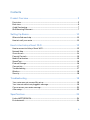 2
2
-
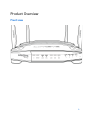 3
3
-
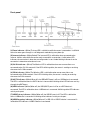 4
4
-
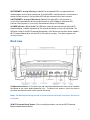 5
5
-
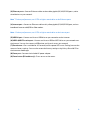 6
6
-
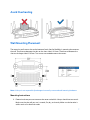 7
7
-
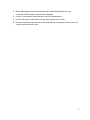 8
8
-
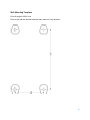 9
9
-
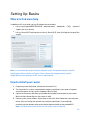 10
10
-
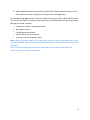 11
11
-
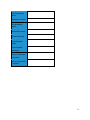 12
12
-
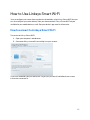 13
13
-
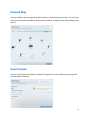 14
14
-
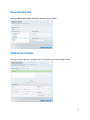 15
15
-
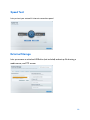 16
16
-
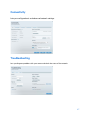 17
17
-
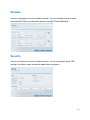 18
18
-
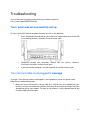 19
19
-
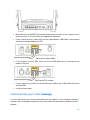 20
20
-
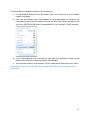 21
21
-
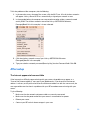 22
22
-
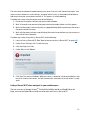 23
23
-
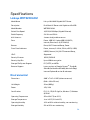 24
24
-
 25
25
-
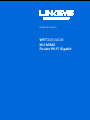 26
26
-
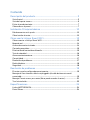 27
27
-
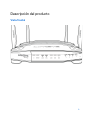 28
28
-
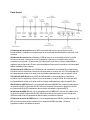 29
29
-
 30
30
-
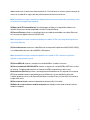 31
31
-
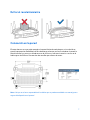 32
32
-
 33
33
-
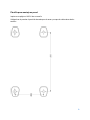 34
34
-
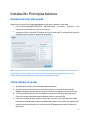 35
35
-
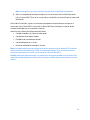 36
36
-
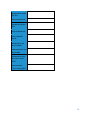 37
37
-
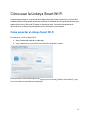 38
38
-
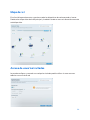 39
39
-
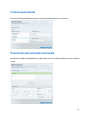 40
40
-
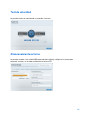 41
41
-
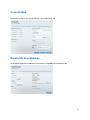 42
42
-
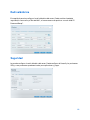 43
43
-
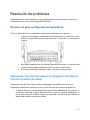 44
44
-
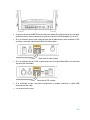 45
45
-
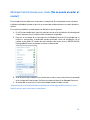 46
46
-
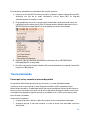 47
47
-
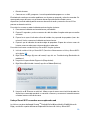 48
48
-
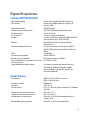 49
49
-
 50
50
-
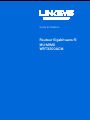 51
51
-
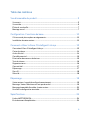 52
52
-
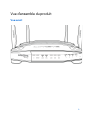 53
53
-
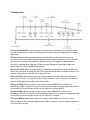 54
54
-
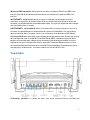 55
55
-
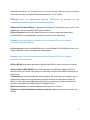 56
56
-
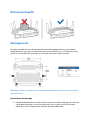 57
57
-
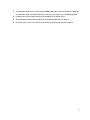 58
58
-
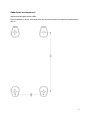 59
59
-
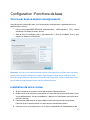 60
60
-
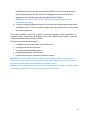 61
61
-
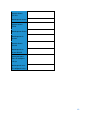 62
62
-
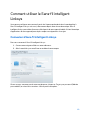 63
63
-
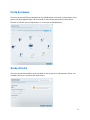 64
64
-
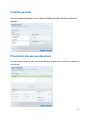 65
65
-
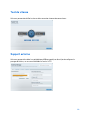 66
66
-
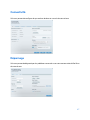 67
67
-
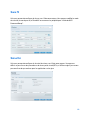 68
68
-
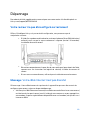 69
69
-
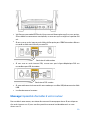 70
70
-
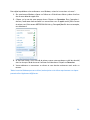 71
71
-
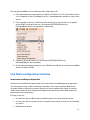 72
72
-
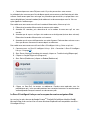 73
73
-
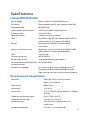 74
74
-
 75
75
-
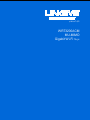 76
76
-
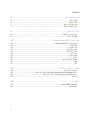 77
77
-
 78
78
-
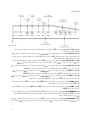 79
79
-
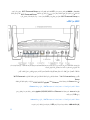 80
80
-
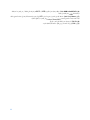 81
81
-
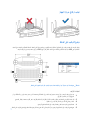 82
82
-
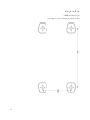 83
83
-
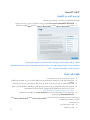 84
84
-
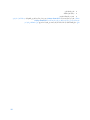 85
85
-
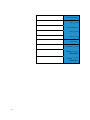 86
86
-
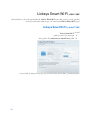 87
87
-
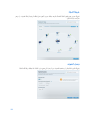 88
88
-
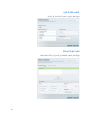 89
89
-
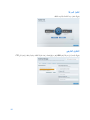 90
90
-
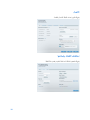 91
91
-
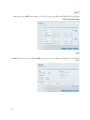 92
92
-
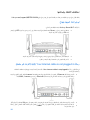 93
93
-
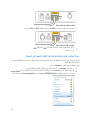 94
94
-
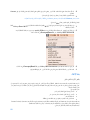 95
95
-
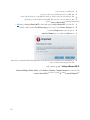 96
96
-
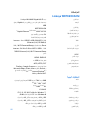 97
97
-
 98
98
-
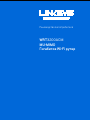 99
99
-
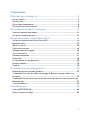 100
100
-
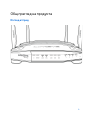 101
101
-
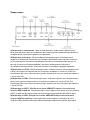 102
102
-
 103
103
-
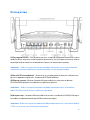 104
104
-
 105
105
-
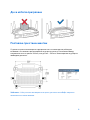 106
106
-
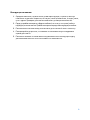 107
107
-
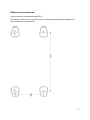 108
108
-
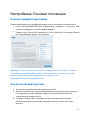 109
109
-
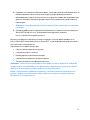 110
110
-
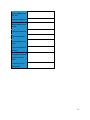 111
111
-
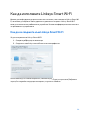 112
112
-
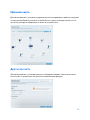 113
113
-
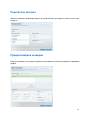 114
114
-
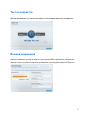 115
115
-
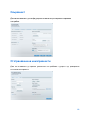 116
116
-
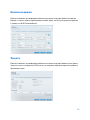 117
117
-
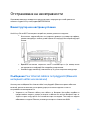 118
118
-
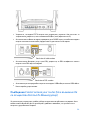 119
119
-
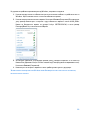 120
120
-
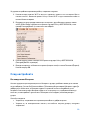 121
121
-
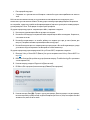 122
122
-
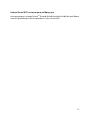 123
123
-
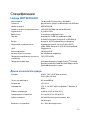 124
124
-
 125
125
-
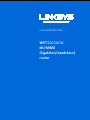 126
126
-
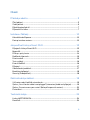 127
127
-
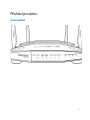 128
128
-
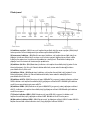 129
129
-
 130
130
-
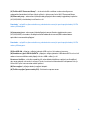 131
131
-
 132
132
-
 133
133
-
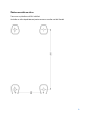 134
134
-
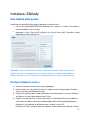 135
135
-
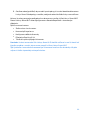 136
136
-
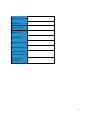 137
137
-
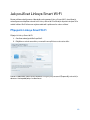 138
138
-
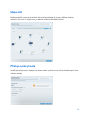 139
139
-
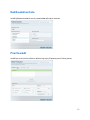 140
140
-
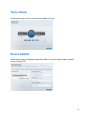 141
141
-
 142
142
-
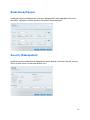 143
143
-
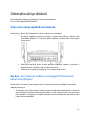 144
144
-
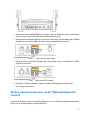 145
145
-
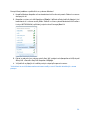 146
146
-
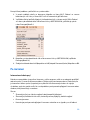 147
147
-
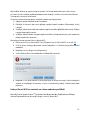 148
148
-
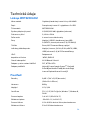 149
149
-
 150
150
-
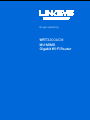 151
151
-
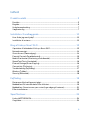 152
152
-
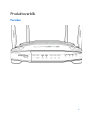 153
153
-
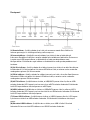 154
154
-
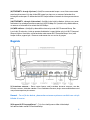 155
155
-
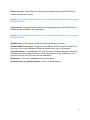 156
156
-
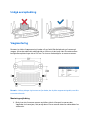 157
157
-
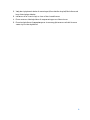 158
158
-
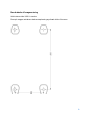 159
159
-
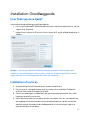 160
160
-
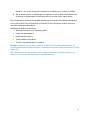 161
161
-
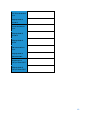 162
162
-
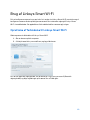 163
163
-
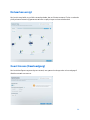 164
164
-
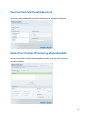 165
165
-
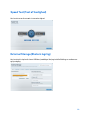 166
166
-
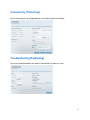 167
167
-
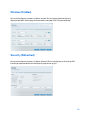 168
168
-
 169
169
-
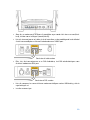 170
170
-
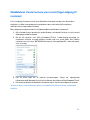 171
171
-
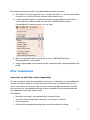 172
172
-
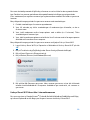 173
173
-
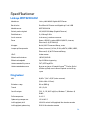 174
174
-
 175
175
-
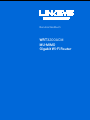 176
176
-
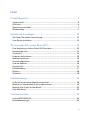 177
177
-
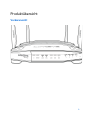 178
178
-
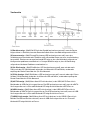 179
179
-
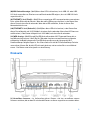 180
180
-
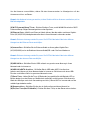 181
181
-
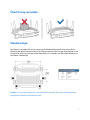 182
182
-
 183
183
-
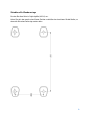 184
184
-
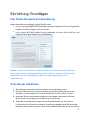 185
185
-
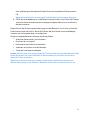 186
186
-
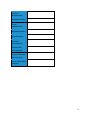 187
187
-
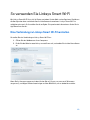 188
188
-
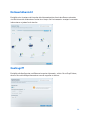 189
189
-
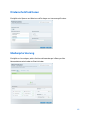 190
190
-
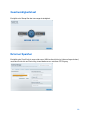 191
191
-
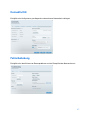 192
192
-
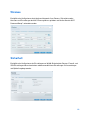 193
193
-
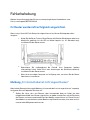 194
194
-
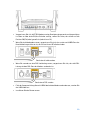 195
195
-
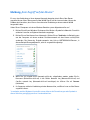 196
196
-
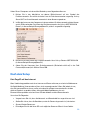 197
197
-
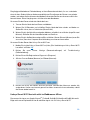 198
198
-
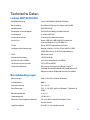 199
199
-
 200
200
-
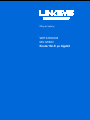 201
201
-
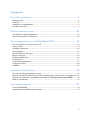 202
202
-
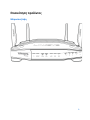 203
203
-
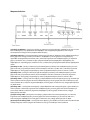 204
204
-
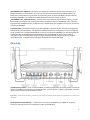 205
205
-
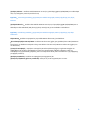 206
206
-
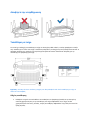 207
207
-
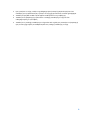 208
208
-
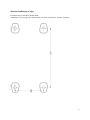 209
209
-
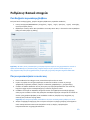 210
210
-
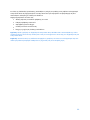 211
211
-
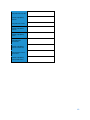 212
212
-
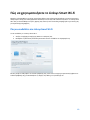 213
213
-
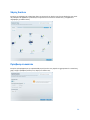 214
214
-
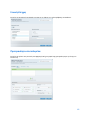 215
215
-
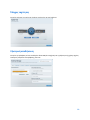 216
216
-
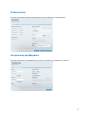 217
217
-
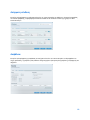 218
218
-
 219
219
-
 220
220
-
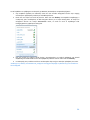 221
221
-
 222
222
-
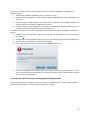 223
223
-
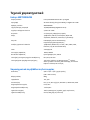 224
224
-
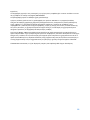 225
225
-
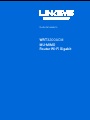 226
226
-
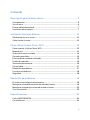 227
227
-
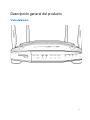 228
228
-
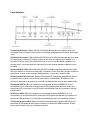 229
229
-
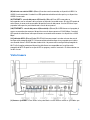 230
230
-
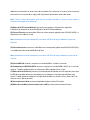 231
231
-
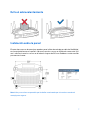 232
232
-
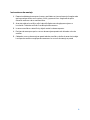 233
233
-
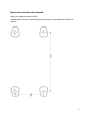 234
234
-
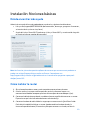 235
235
-
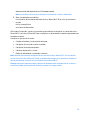 236
236
-
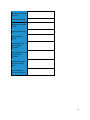 237
237
-
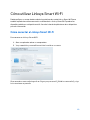 238
238
-
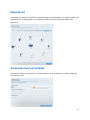 239
239
-
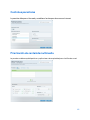 240
240
-
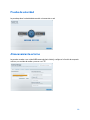 241
241
-
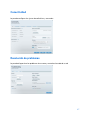 242
242
-
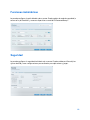 243
243
-
 244
244
-
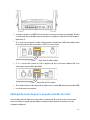 245
245
-
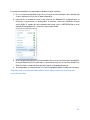 246
246
-
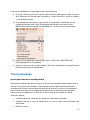 247
247
-
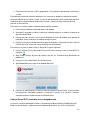 248
248
-
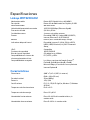 249
249
-
 250
250
-
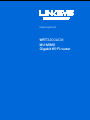 251
251
-
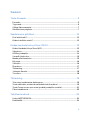 252
252
-
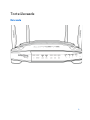 253
253
-
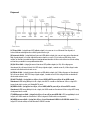 254
254
-
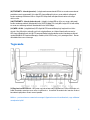 255
255
-
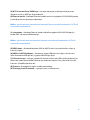 256
256
-
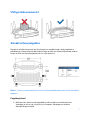 257
257
-
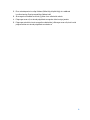 258
258
-
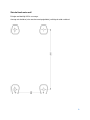 259
259
-
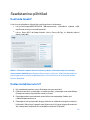 260
260
-
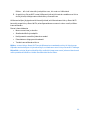 261
261
-
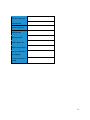 262
262
-
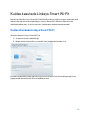 263
263
-
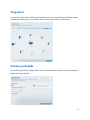 264
264
-
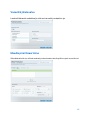 265
265
-
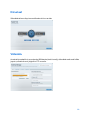 266
266
-
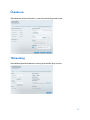 267
267
-
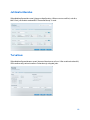 268
268
-
 269
269
-
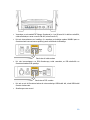 270
270
-
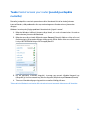 271
271
-
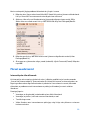 272
272
-
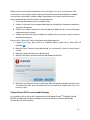 273
273
-
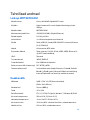 274
274
-
 275
275
-
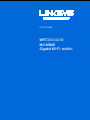 276
276
-
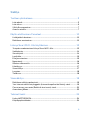 277
277
-
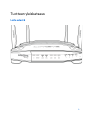 278
278
-
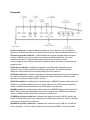 279
279
-
 280
280
-
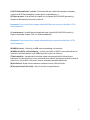 281
281
-
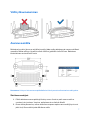 282
282
-
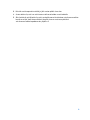 283
283
-
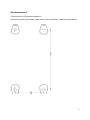 284
284
-
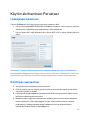 285
285
-
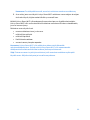 286
286
-
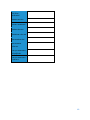 287
287
-
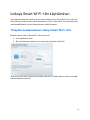 288
288
-
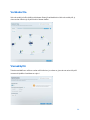 289
289
-
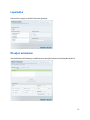 290
290
-
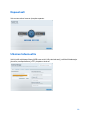 291
291
-
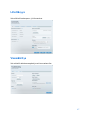 292
292
-
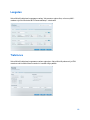 293
293
-
 294
294
-
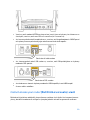 295
295
-
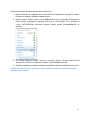 296
296
-
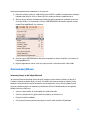 297
297
-
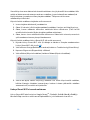 298
298
-
 299
299
-
 300
300
-
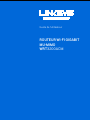 301
301
-
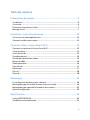 302
302
-
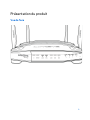 303
303
-
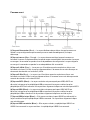 304
304
-
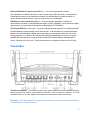 305
305
-
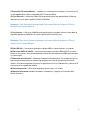 306
306
-
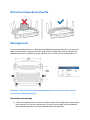 307
307
-
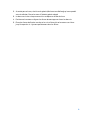 308
308
-
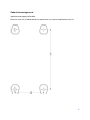 309
309
-
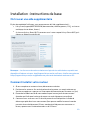 310
310
-
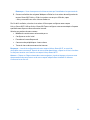 311
311
-
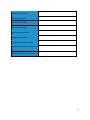 312
312
-
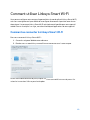 313
313
-
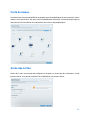 314
314
-
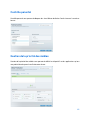 315
315
-
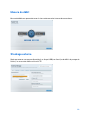 316
316
-
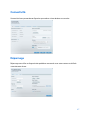 317
317
-
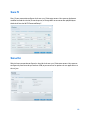 318
318
-
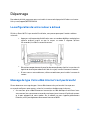 319
319
-
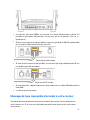 320
320
-
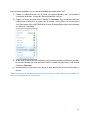 321
321
-
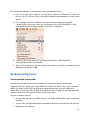 322
322
-
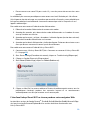 323
323
-
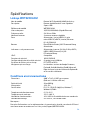 324
324
-
 325
325
-
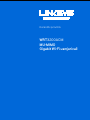 326
326
-
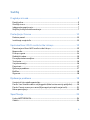 327
327
-
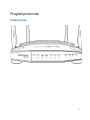 328
328
-
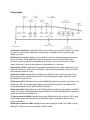 329
329
-
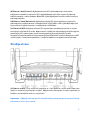 330
330
-
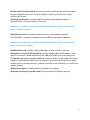 331
331
-
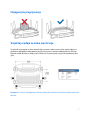 332
332
-
 333
333
-
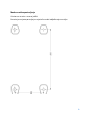 334
334
-
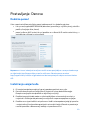 335
335
-
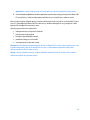 336
336
-
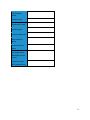 337
337
-
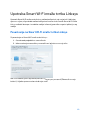 338
338
-
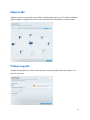 339
339
-
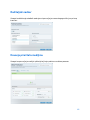 340
340
-
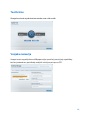 341
341
-
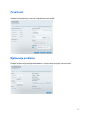 342
342
-
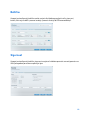 343
343
-
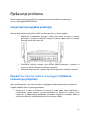 344
344
-
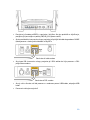 345
345
-
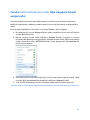 346
346
-
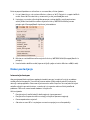 347
347
-
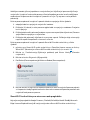 348
348
-
 349
349
-
 350
350
-
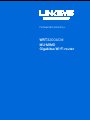 351
351
-
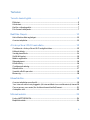 352
352
-
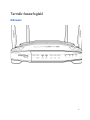 353
353
-
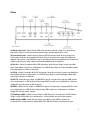 354
354
-
 355
355
-
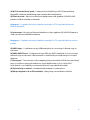 356
356
-
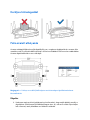 357
357
-
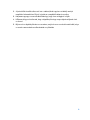 358
358
-
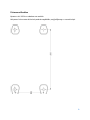 359
359
-
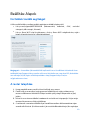 360
360
-
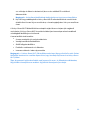 361
361
-
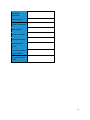 362
362
-
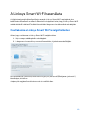 363
363
-
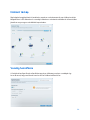 364
364
-
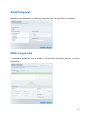 365
365
-
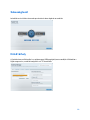 366
366
-
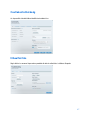 367
367
-
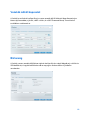 368
368
-
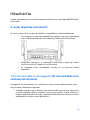 369
369
-
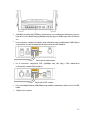 370
370
-
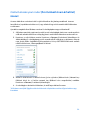 371
371
-
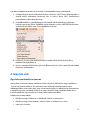 372
372
-
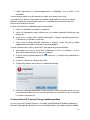 373
373
-
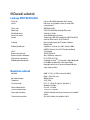 374
374
-
 375
375
-
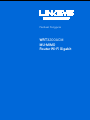 376
376
-
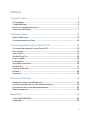 377
377
-
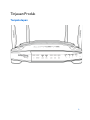 378
378
-
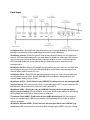 379
379
-
 380
380
-
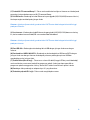 381
381
-
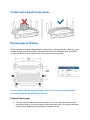 382
382
-
 383
383
-
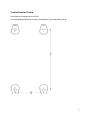 384
384
-
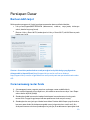 385
385
-
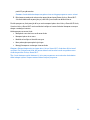 386
386
-
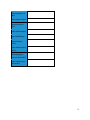 387
387
-
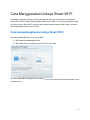 388
388
-
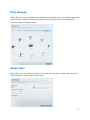 389
389
-
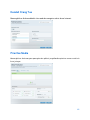 390
390
-
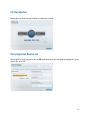 391
391
-
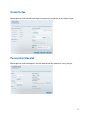 392
392
-
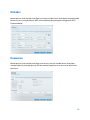 393
393
-
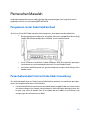 394
394
-
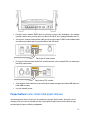 395
395
-
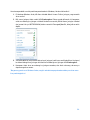 396
396
-
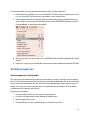 397
397
-
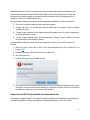 398
398
-
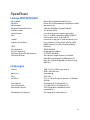 399
399
-
 400
400
-
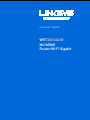 401
401
-
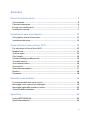 402
402
-
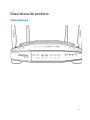 403
403
-
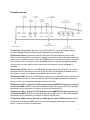 404
404
-
 405
405
-
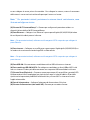 406
406
-
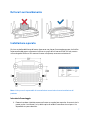 407
407
-
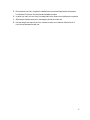 408
408
-
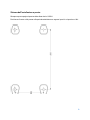 409
409
-
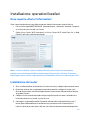 410
410
-
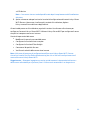 411
411
-
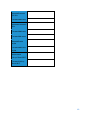 412
412
-
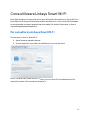 413
413
-
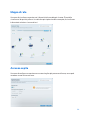 414
414
-
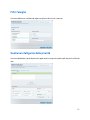 415
415
-
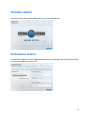 416
416
-
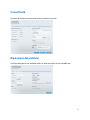 417
417
-
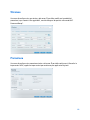 418
418
-
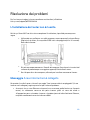 419
419
-
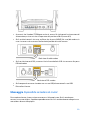 420
420
-
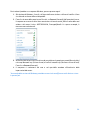 421
421
-
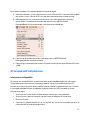 422
422
-
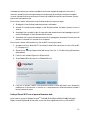 423
423
-
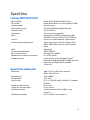 424
424
-
 425
425
-
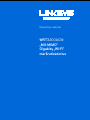 426
426
-
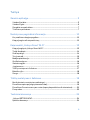 427
427
-
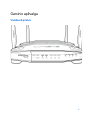 428
428
-
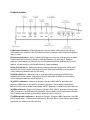 429
429
-
 430
430
-
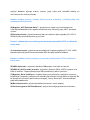 431
431
-
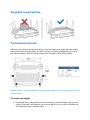 432
432
-
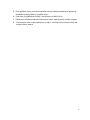 433
433
-
 434
434
-
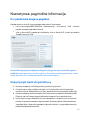 435
435
-
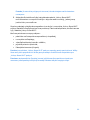 436
436
-
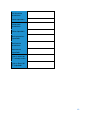 437
437
-
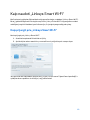 438
438
-
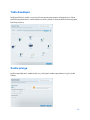 439
439
-
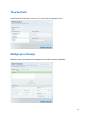 440
440
-
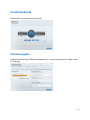 441
441
-
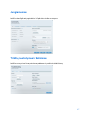 442
442
-
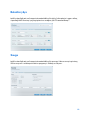 443
443
-
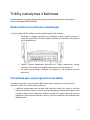 444
444
-
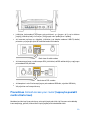 445
445
-
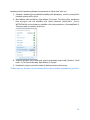 446
446
-
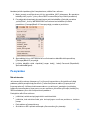 447
447
-
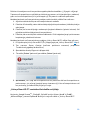 448
448
-
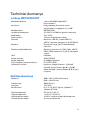 449
449
-
 450
450
-
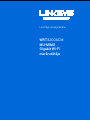 451
451
-
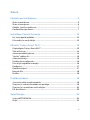 452
452
-
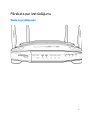 453
453
-
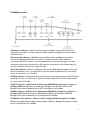 454
454
-
 455
455
-
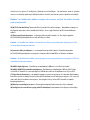 456
456
-
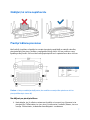 457
457
-
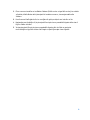 458
458
-
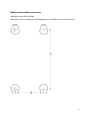 459
459
-
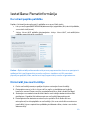 460
460
-
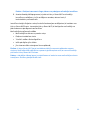 461
461
-
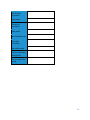 462
462
-
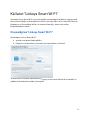 463
463
-
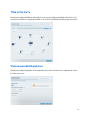 464
464
-
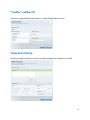 465
465
-
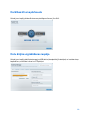 466
466
-
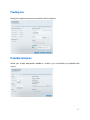 467
467
-
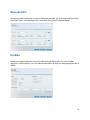 468
468
-
 469
469
-
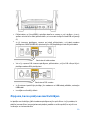 470
470
-
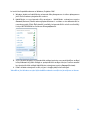 471
471
-
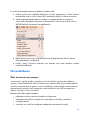 472
472
-
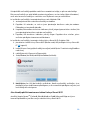 473
473
-
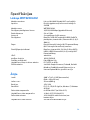 474
474
-
 475
475
-
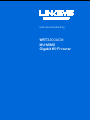 476
476
-
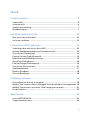 477
477
-
 478
478
-
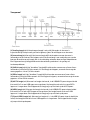 479
479
-
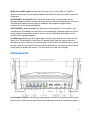 480
480
-
 481
481
-
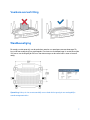 482
482
-
 483
483
-
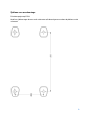 484
484
-
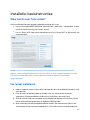 485
485
-
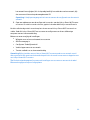 486
486
-
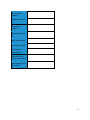 487
487
-
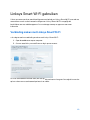 488
488
-
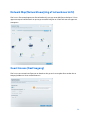 489
489
-
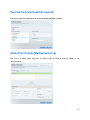 490
490
-
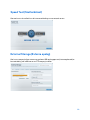 491
491
-
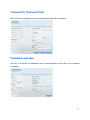 492
492
-
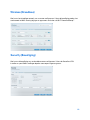 493
493
-
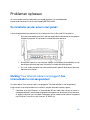 494
494
-
 495
495
-
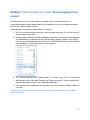 496
496
-
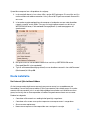 497
497
-
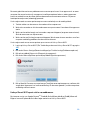 498
498
-
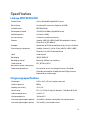 499
499
-
 500
500
-
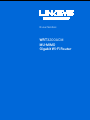 501
501
-
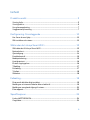 502
502
-
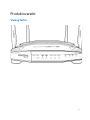 503
503
-
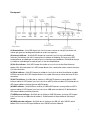 504
504
-
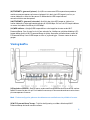 505
505
-
 506
506
-
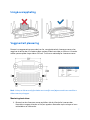 507
507
-
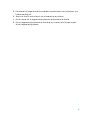 508
508
-
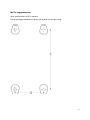 509
509
-
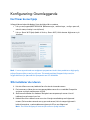 510
510
-
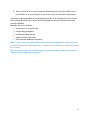 511
511
-
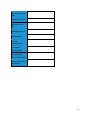 512
512
-
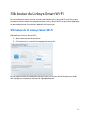 513
513
-
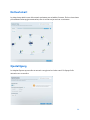 514
514
-
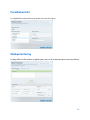 515
515
-
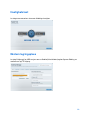 516
516
-
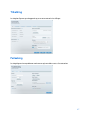 517
517
-
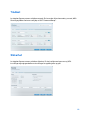 518
518
-
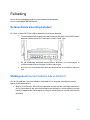 519
519
-
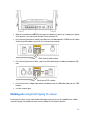 520
520
-
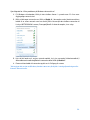 521
521
-
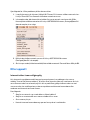 522
522
-
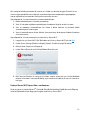 523
523
-
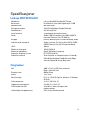 524
524
-
 525
525
-
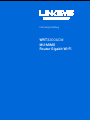 526
526
-
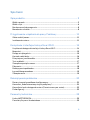 527
527
-
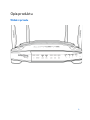 528
528
-
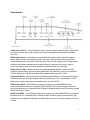 529
529
-
 530
530
-
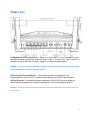 531
531
-
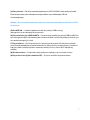 532
532
-
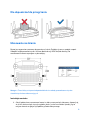 533
533
-
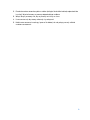 534
534
-
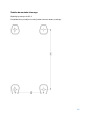 535
535
-
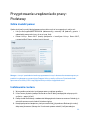 536
536
-
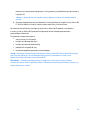 537
537
-
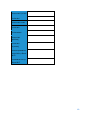 538
538
-
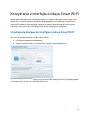 539
539
-
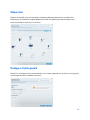 540
540
-
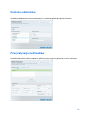 541
541
-
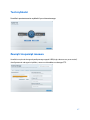 542
542
-
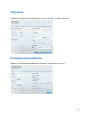 543
543
-
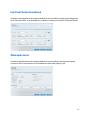 544
544
-
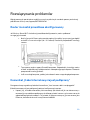 545
545
-
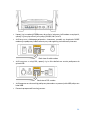 546
546
-
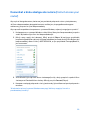 547
547
-
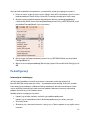 548
548
-
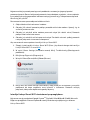 549
549
-
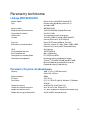 550
550
-
 551
551
-
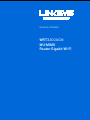 552
552
-
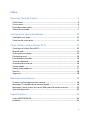 553
553
-
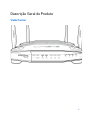 554
554
-
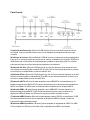 555
555
-
 556
556
-
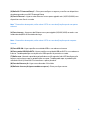 557
557
-
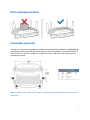 558
558
-
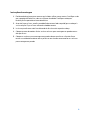 559
559
-
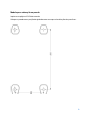 560
560
-
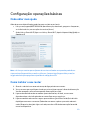 561
561
-
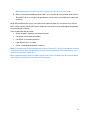 562
562
-
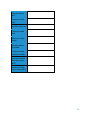 563
563
-
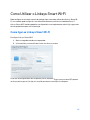 564
564
-
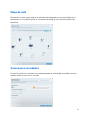 565
565
-
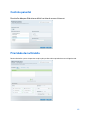 566
566
-
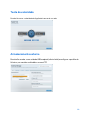 567
567
-
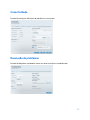 568
568
-
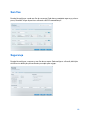 569
569
-
 570
570
-
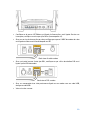 571
571
-
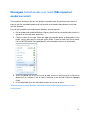 572
572
-
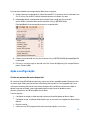 573
573
-
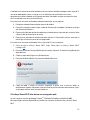 574
574
-
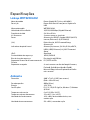 575
575
-
 576
576
-
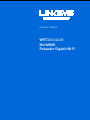 577
577
-
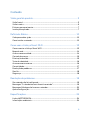 578
578
-
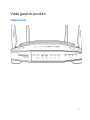 579
579
-
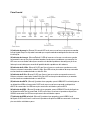 580
580
-
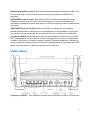 581
581
-
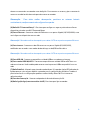 582
582
-
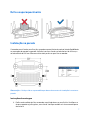 583
583
-
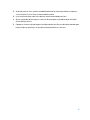 584
584
-
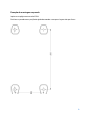 585
585
-
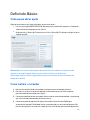 586
586
-
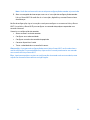 587
587
-
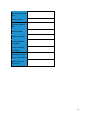 588
588
-
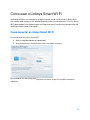 589
589
-
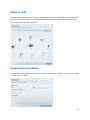 590
590
-
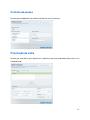 591
591
-
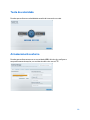 592
592
-
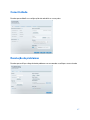 593
593
-
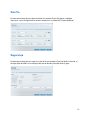 594
594
-
 595
595
-
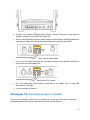 596
596
-
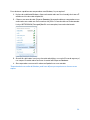 597
597
-
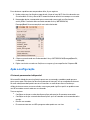 598
598
-
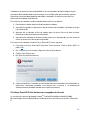 599
599
-
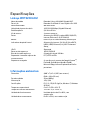 600
600
-
 601
601
-
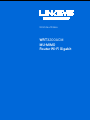 602
602
-
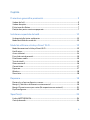 603
603
-
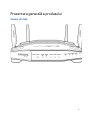 604
604
-
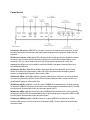 605
605
-
 606
606
-
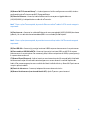 607
607
-
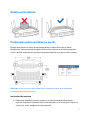 608
608
-
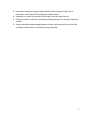 609
609
-
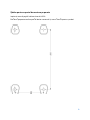 610
610
-
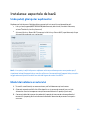 611
611
-
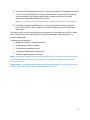 612
612
-
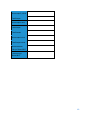 613
613
-
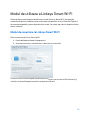 614
614
-
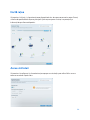 615
615
-
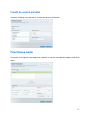 616
616
-
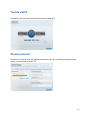 617
617
-
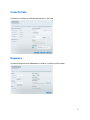 618
618
-
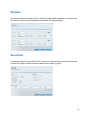 619
619
-
 620
620
-
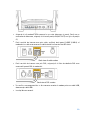 621
621
-
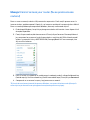 622
622
-
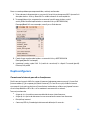 623
623
-
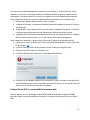 624
624
-
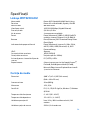 625
625
-
 626
626
-
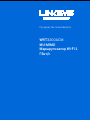 627
627
-
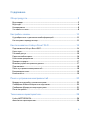 628
628
-
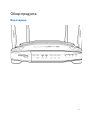 629
629
-
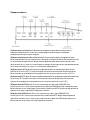 630
630
-
 631
631
-
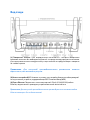 632
632
-
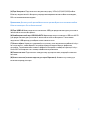 633
633
-
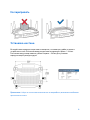 634
634
-
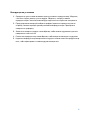 635
635
-
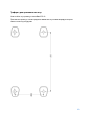 636
636
-
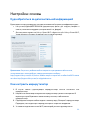 637
637
-
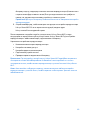 638
638
-
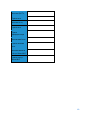 639
639
-
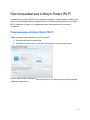 640
640
-
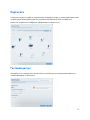 641
641
-
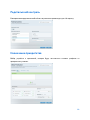 642
642
-
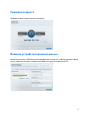 643
643
-
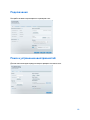 644
644
-
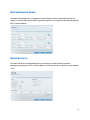 645
645
-
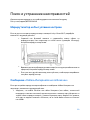 646
646
-
 647
647
-
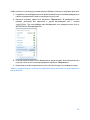 648
648
-
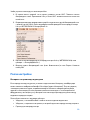 649
649
-
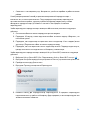 650
650
-
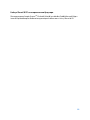 651
651
-
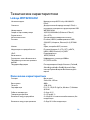 652
652
-
 653
653
-
 654
654
-
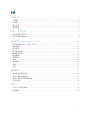 655
655
-
 656
656
-
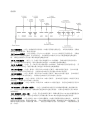 657
657
-
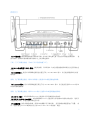 658
658
-
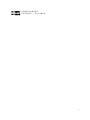 659
659
-
 660
660
-
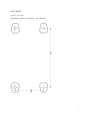 661
661
-
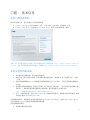 662
662
-
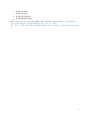 663
663
-
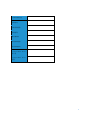 664
664
-
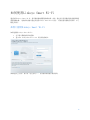 665
665
-
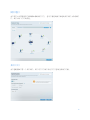 666
666
-
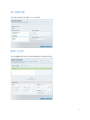 667
667
-
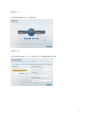 668
668
-
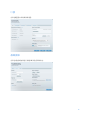 669
669
-
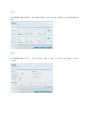 670
670
-
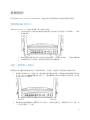 671
671
-
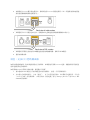 672
672
-
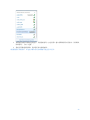 673
673
-
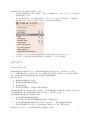 674
674
-
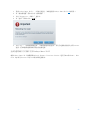 675
675
-
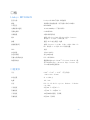 676
676
-
 677
677
-
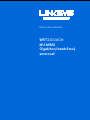 678
678
-
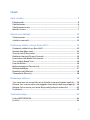 679
679
-
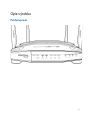 680
680
-
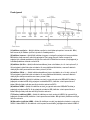 681
681
-
 682
682
-
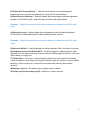 683
683
-
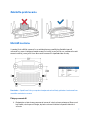 684
684
-
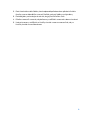 685
685
-
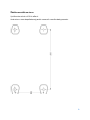 686
686
-
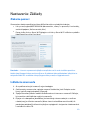 687
687
-
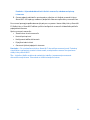 688
688
-
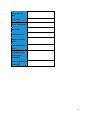 689
689
-
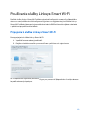 690
690
-
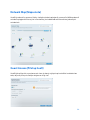 691
691
-
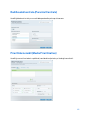 692
692
-
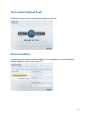 693
693
-
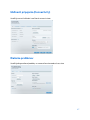 694
694
-
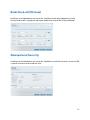 695
695
-
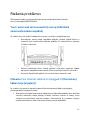 696
696
-
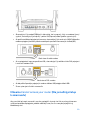 697
697
-
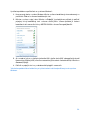 698
698
-
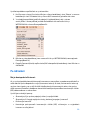 699
699
-
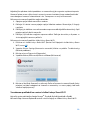 700
700
-
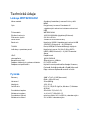 701
701
-
 702
702
-
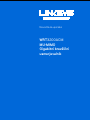 703
703
-
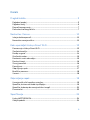 704
704
-
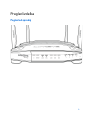 705
705
-
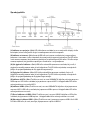 706
706
-
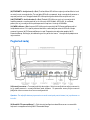 707
707
-
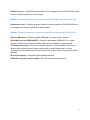 708
708
-
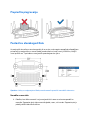 709
709
-
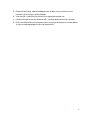 710
710
-
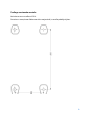 711
711
-
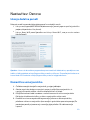 712
712
-
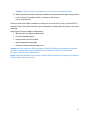 713
713
-
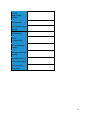 714
714
-
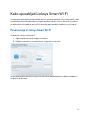 715
715
-
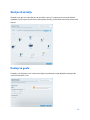 716
716
-
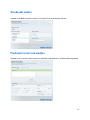 717
717
-
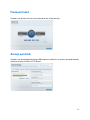 718
718
-
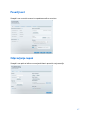 719
719
-
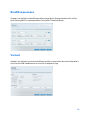 720
720
-
 721
721
-
 722
722
-
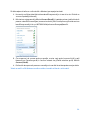 723
723
-
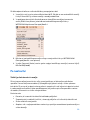 724
724
-
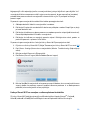 725
725
-
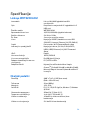 726
726
-
 727
727
-
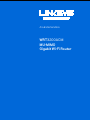 728
728
-
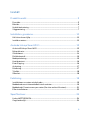 729
729
-
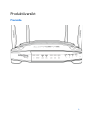 730
730
-
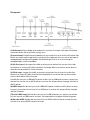 731
731
-
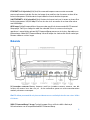 732
732
-
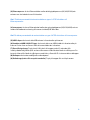 733
733
-
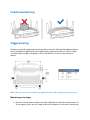 734
734
-
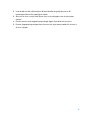 735
735
-
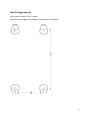 736
736
-
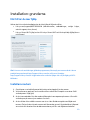 737
737
-
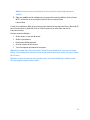 738
738
-
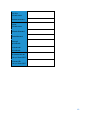 739
739
-
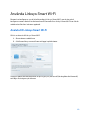 740
740
-
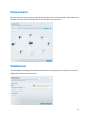 741
741
-
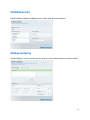 742
742
-
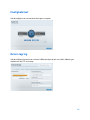 743
743
-
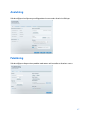 744
744
-
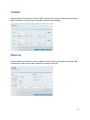 745
745
-
 746
746
-
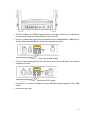 747
747
-
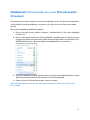 748
748
-
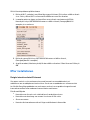 749
749
-
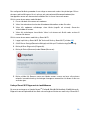 750
750
-
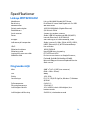 751
751
-
 752
752
-
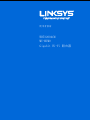 753
753
-
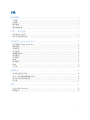 754
754
-
 755
755
-
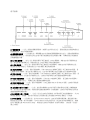 756
756
-
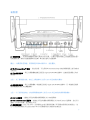 757
757
-
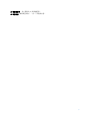 758
758
-
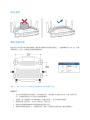 759
759
-
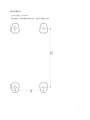 760
760
-
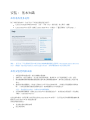 761
761
-
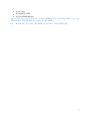 762
762
-
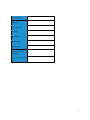 763
763
-
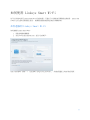 764
764
-
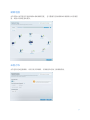 765
765
-
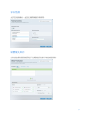 766
766
-
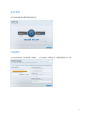 767
767
-
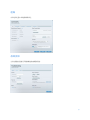 768
768
-
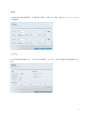 769
769
-
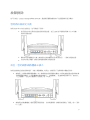 770
770
-
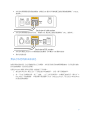 771
771
-
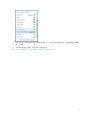 772
772
-
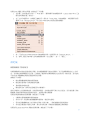 773
773
-
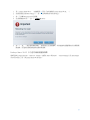 774
774
-
 775
775
-
 776
776
-
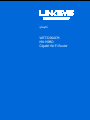 777
777
-
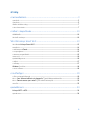 778
778
-
 779
779
-
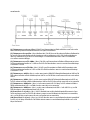 780
780
-
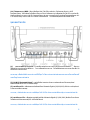 781
781
-
 782
782
-
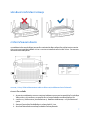 783
783
-
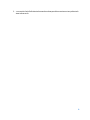 784
784
-
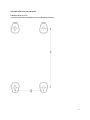 785
785
-
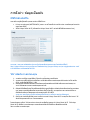 786
786
-
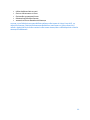 787
787
-
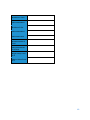 788
788
-
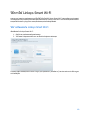 789
789
-
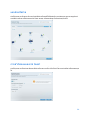 790
790
-
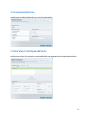 791
791
-
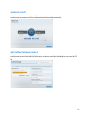 792
792
-
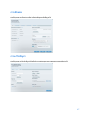 793
793
-
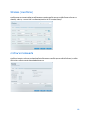 794
794
-
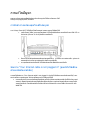 795
795
-
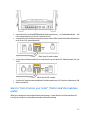 796
796
-
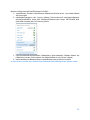 797
797
-
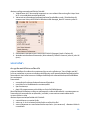 798
798
-
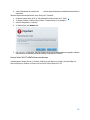 799
799
-
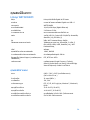 800
800
-
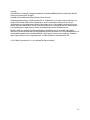 801
801
-
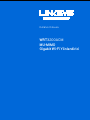 802
802
-
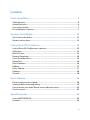 803
803
-
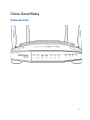 804
804
-
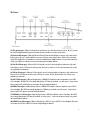 805
805
-
 806
806
-
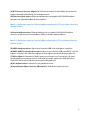 807
807
-
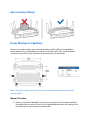 808
808
-
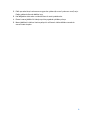 809
809
-
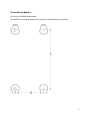 810
810
-
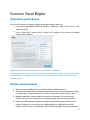 811
811
-
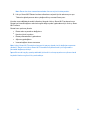 812
812
-
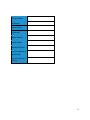 813
813
-
 814
814
-
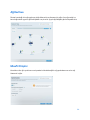 815
815
-
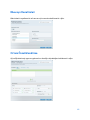 816
816
-
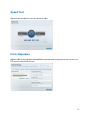 817
817
-
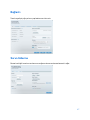 818
818
-
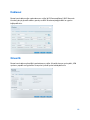 819
819
-
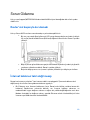 820
820
-
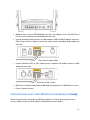 821
821
-
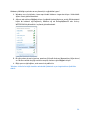 822
822
-
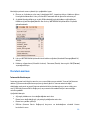 823
823
-
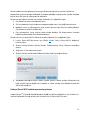 824
824
-
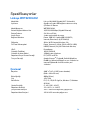 825
825
-
 826
826
-
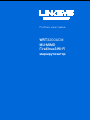 827
827
-
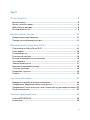 828
828
-
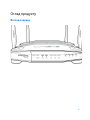 829
829
-
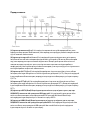 830
830
-
 831
831
-
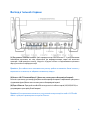 832
832
-
 833
833
-
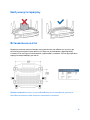 834
834
-
 835
835
-
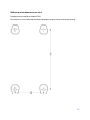 836
836
-
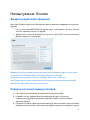 837
837
-
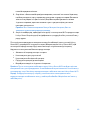 838
838
-
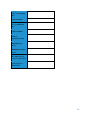 839
839
-
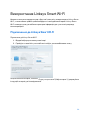 840
840
-
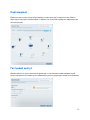 841
841
-
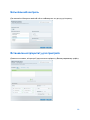 842
842
-
 843
843
-
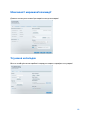 844
844
-
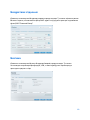 845
845
-
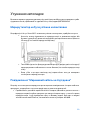 846
846
-
 847
847
-
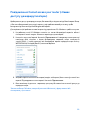 848
848
-
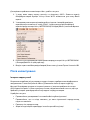 849
849
-
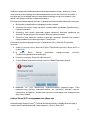 850
850
-
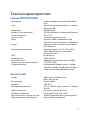 851
851
-
 852
852
-
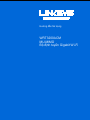 853
853
-
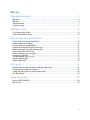 854
854
-
 855
855
-
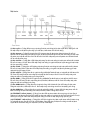 856
856
-
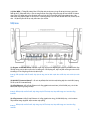 857
857
-
 858
858
-
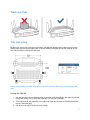 859
859
-
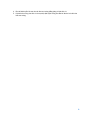 860
860
-
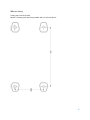 861
861
-
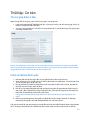 862
862
-
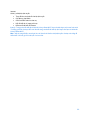 863
863
-
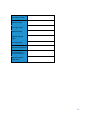 864
864
-
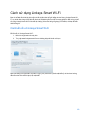 865
865
-
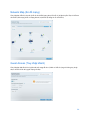 866
866
-
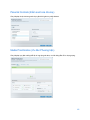 867
867
-
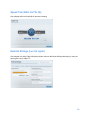 868
868
-
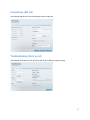 869
869
-
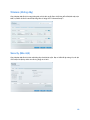 870
870
-
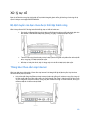 871
871
-
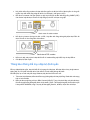 872
872
-
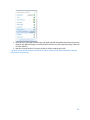 873
873
-
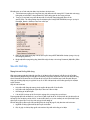 874
874
-
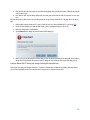 875
875
-
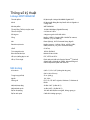 876
876
-
 877
877
Linksys WAG200G Manuel utilisateur
- Taper
- Manuel utilisateur
- Ce manuel convient également à
dans d''autres langues
- italiano: Linksys WAG200G Manuale utente
- English: Linksys WAG200G User manual
- español: Linksys WAG200G Manual de usuario
- Deutsch: Linksys WAG200G Benutzerhandbuch
- русский: Linksys WAG200G Руководство пользователя
- Nederlands: Linksys WAG200G Handleiding
- português: Linksys WAG200G Manual do usuário
- slovenčina: Linksys WAG200G Používateľská príručka
- dansk: Linksys WAG200G Brugermanual
- polski: Linksys WAG200G Instrukcja obsługi
- čeština: Linksys WAG200G Uživatelský manuál
- eesti: Linksys WAG200G Kasutusjuhend
- svenska: Linksys WAG200G Användarmanual
- Türkçe: Linksys WAG200G Kullanım kılavuzu
- suomi: Linksys WAG200G Ohjekirja
- română: Linksys WAG200G Manual de utilizare
Documents connexes
-
Linksys MAX-STREAM EA 7300 Manuel utilisateur
-
Linksys WRT1900ACS Manuel utilisateur
-
Linksys EA6350 Le manuel du propriétaire
-
Linksys EA9300 Manuel utilisateur
-
Linksys EA8100 Mode d'emploi
-
Linksys WRT1900ACS Manuel utilisateur
-
Linksys FENSK05 Manuel utilisateur
-
Linksys EA5800 Manuel utilisateur
-
Linksys EA6350 Le manuel du propriétaire
-
Linksys WRT32XB Manuel utilisateur